284E5. PT Manual do Usuário 1 Atendimento ao Cliente e Garantia 30 Solução de problemas e Perguntas frequentes 36
|
|
|
- Inês Bonilha Quintão
- 8 Há anos
- Visualizações:
Transcrição
1 284E5 PT Manual do Usuário 1 Atendimento ao Cliente e Garantia 30 Solução de problemas e Perguntas frequentes 36
2 Índice 1. Importante Precauções de segurança e manutenção Descrição das notas contidas no manual Descarte do produto e do material de embalagem Instalar o monitor Instalação Utilizar o monitor Remover a base Apresentação da MHL (Conexão de Alta Definição Móvel) Otimização da imagem SmartImage Lite SmartContrast Philips SmartControl Lite Especificações técnicas Resolução e modos predefinidos Gestão de energia Informações sobre regulamentações Atendimento ao Cliente e Garantia Normas da Philips quanto ao defeito de píxeis nos monitores de tela plano Atendimento ao Cliente e Garantia Solução de problemas e Perguntas frequentes Solução de problemas Solução de problemas Perguntas frequentes sobre SmartControl Lite Perguntas frequentes gerais FAQs MHL...41
3 1. Importante 1. Importante Este manual eletrônico do usuário destina-se a qualquer pessoa que utilize o monitor Philips. Leia atentamente este manual antes de utilizar o seu monitor. Este manual contém informações e notas sobre da utilização do seu monitor. A garantia da Philips se aplica desde que o produto seja devidamente manuseado como seu uso indicado, de acordo com suas instruções de operação e sob a apresentação de uma fatura original ou de um recibo de venda, indicando a data da compra, o nome do revendedor, o modelo e o número de série do produto. 1.1 Precauções de segurança e manutenção Avisos O uso dos controles, ajustes ou procedimentos diferentes dos especificados nessa documentação pode resultar em exposição a choque, perigos elétricos e/ou mecânicos. Leia e siga as instruções abaixo como conectar e utilizar o monitor do seu computador: Funcionamento Mantenha o monitor afastado da luz solar direta, luz forte ou qualquer outra fonte de calor. A exposição prolongada a este tipo de ambientes poderá originar a descoloração e danos no monitor. Retire os objetos que possam cair nos orifícios de ventilação ou atrapalhem o arrefecimento adequado das peças eletrônicas do monitor. Não tape os orifícios de ventilação na tampa traseira. Ao instalar o monitor, certifique-se de que a tomada e o cabo de alimentação ficam facilmente acessíveis. Se desligar o monitor retirando o cabo de alimentação, espere 6 segundos antes de voltar a ligar o cabo como um funcionamento normal. Utilize sempre o cabo de alimentação aprovado fornecido pela Philips. Se não tiver o cabo de alimentação, contate o centro de assistência local. (Consulte o capítulo Centro de Informações e Assistência aos Clientes ) Não sujeite o monitor a vibrações violentas ou a grandes impactos durante a sua utilização. Não bata nem deixe cair o monitor durante o funcionamento ou transporte. Manutenção Para evitar possíveis danos no seu monitor, não exerça demasiada pressão a tela LCD. Ao deslocar o monitor, levante-o segurando na moldura; não levante o monitor colocando a mão ou dedos na tela LCD. Se não utilizar o monitor durante um período prolongado de tempo, desligue-o da tomada. Desligue o monitor da tomada se precisar limpa-lo e Cutilize um pano ligeiramente úmido. Pode limpar a tela com um pano seco quando o monitor estiver desligado. Porém, nunca utilize solventes orgânicos, tais como álcool ou líquidos à base de amoníaco como limpar o monitor. Para evitar o risco de choques ou danos permanentes no equipamento, não exponha o monitor ao pó, chuva ou umidade excessiva. Se o monitor se molhar, limpe-o com um pano seco logo que possível. Se alguma substância estranha ou água penetrar no monitor, desligue-o imediatamente e retire o cabo de alimentação. Depois, remova a água ou qualquer outra substância e envie-o ao centro de manutenção. Não armazene nem utilize o monitor em locais expostos ao calor, luz solar direta ou frio extremo. Para garantir o melhor desempenho do monitor e poder utilizá-lo durante muito tempo, utilize-o num local com 1
4 1. Importante temperaturas e umidade dentro dos seguintes limites. Temperatura: 0-40 C F Umidade: 20-80% RH IMPORTANTE: Ative sempre um programa de proteção de tela móvel quando deixar o seu monitor ligado sem uso. Ative uma aplicação que faça a atualização periódica da tela caso este mostre imagens estáticas. Apresentação ininterrupta de imagens imóveis ou estáticas durante um longo período pode causar o efeito de imagem queimada na sua tela, também conhecido como imagem residual ou imagem fantasma. O fenómeno imagem queimada, imagem re sidual ou imagem fantasma é amplamente conhecido na tecnologia de fabricação de monitores LCD. Na maioria dos casos, a imagem queimada, imagem residual ou imagem fantasma desaparece gradualmente após um determinado período de tempo, depois da alimentação ter sido desligada. Aviso A não ativação de uma proteção de tela ou a não atualização periódica da tela pode resultar no aparecimento de uma imagem residual a qual não irá desaparecer. Os problemas causados pelo aparecimento de imagens residuais não podem ser reparados. Os danos acima mencionados não estão cobertos pela garantia. Assistência A tampa traseira do monitor só deve ser aberta por um técnico de assistência habilitado. Se for necessário algum documento para efeitos de reparação ou integração, contate com o centro de assistência local. (consulte o capítulo Centro de Informações ao Cliente ) Para obter informações sobre o transporte, consulte as Especificações técnicas. Não deixe o monitor em um carro/portamalas exposto à luz solar direta. Nota Consulte um técnico de assistência se o monitor não funcionar normalmente ou se não estiver certo da medida a tomar depois de ter cumprido as instruções de utilização apresentadas no presente manual. 1.2 Descrição das notas contidas no manual As subseções a seguir descrevem as convenções das notas usadas nesse documento. Notas, Advertências e Avisos Em todo o guia podem ocorrer blocos de textos podem estar em negrito ou itálico e acompanhados por um ícone. Estes blocos contêm notas, advertências ou avisos. São utilizadas da seguinte forma: Nota Esse ícone indica informações e sugestões importantes que auxiliam na melhor utilização do seus sistema computacional. Atenção Esse ícone indica informações que explicam como evitar danos potenciais ao hardware ou perda de dados. Aviso Esse ícone indica possíveis danos materiais e explica como evitar o problema. Algumas advertências podem aparecer em formatos diferente e podem não ser acompanhadas por um ícone. Em tais casos, a apresentação específica da advertência é imposta pelo órgão regulador.. 2
5 1. Importante 1.3 Descarte do produto e do material de embalagem REEE - Resíduos de Equipamentos Elétricos e Eletrônicos This marking on the product or on its packaging illustrates that, under European Directive 2012/19/EU governing used electrical and electronic appliances, this product may not be disposed of with normal household waste. You are responsible for disposal of this equipment through a designated waste electrical and electronic equipment collection. To determine the locations for dropping off such waste electrical and electronic, contact your local government office, the waste disposal organization that serves your household or the store at which you purchased the product. Your new monitor contains materials that can be recycled and reused. Specialized companies can recycle your product to increase the amount of reusable materials and to minimize the amount to be disposed of. Taking back/recycling Information for Customers Philips establishes technically and economically viable objectives to optimize the environmental performance of the organization's product, service and activities. From the planning, design and production stages, Philips emphasizes the important of making products that can easily be recycled. At Philips, end-of-life management primarily entails participation innational take-back initiatives and recycling programs whenever possible, preferably in cooperation with competitors, which recycle all materials (products and related packaging material) in accordance with all Environmental Laws and taking back program with the contractor company. Your display is manufactured with high quality materials and components which can be recycled and reused. To learn more about our recycling program please visit about/sustainability/ourenvironment/ productrecyclingservices.page All redundant packing material has been omitted. We have done our utmost to make the packaging easily separable into mono materials. Please find out about the local regulations on how to dispose of your old monitor and packing from your sales representative. 3
6 Philips and the Philips Shield Emblem are registered trademarks of Koninklijke Philips N.V. and are used under license from Koninklijke Philips N.V. 284E5 User s Manual Monitor drivers SmartControl software 2. Instalar o monitor 2. Instalar o monitor 2.1 Instalação Instalar a base 1. Coloque o monitor virado para baixo sobre uma superfície plana e macia evitando riscar ou danificar o display. Conteúdo da embalagem Adaptador AC/DC Adapte CA/CC r Audio Cabo de cable áudio (optional) (opcional) 2013 Koninklijke Philips N.V. All rights reserved. Unauthorized duplication is a violation of applicable laws. Made and printed in China. Version MHL (optional) (Opcional) 2. Segure o suporte da base com ambas as mãos e insira com firmeza o suporte da base na coluna da base. (1) Acople gentilmente a base à coluna da base até que a trava trave na base. (2) Use seus dedos para apertar o parafuso localiza do na parte de baixo da base, e prenda a base à coluna com firmeza. 2 VGA (Opcional) (optional) HDMI HMDI (Opcional) (optional) Cable Gerenciamento management de cabo DVI (Opcional) DVI (optional) Nota Use apenas o adaptador AC/DC modelo: Philips ADPC1965(284E5QSD/QSW/QHSD/QHAD) 1 4
7 MHL MHL 2. Instalar o monitor Conexão ao seu PC 284E5QHSD: 284E5QSD,284E5QSW: Entrada de alimentação AC Entrada VGA Entrada DVI-D Bloqueio Kensington anti-roubo 284E5QHAD : Entrada de alimentação AC Entrada VGA Entrada HDMI Entrada HDMI ou MHL Entrada de HDMI áudio Bloqueio Kensington anti-roubo Ligar ao PC Conecte firmemente o cabo de alimentação à parte de trás do monitor. 2. Desligue o computador e retire o cabo de alimentação. 3. Conecte o cabo de sinal do monitor ao conector de vídeo localizado na traseira do computador. Entrada de alimentação AC Entrada VGA Entrada HDMI Entrada HDMI ou MHL Saída de fone de ouvido Entrada de áudio Bloqueio Kensington anti-roubo 4. Conecte o cabo de alimentação do computador e do monitor a uma tomada. 5. Conecte o computador e o monitor. Se visualizar uma imagem na tela do monitor, é por fim a instalação estará concluída. 5
8 2. Instalar o monitor 2.2 Utilizar o monitor Descrição da visão frontal do produto 284E5QHAD : 284E 284E5QSD,284E5QSW,284E5QHSD: 284E Ligar e Desligar o monitor. Para acessar o menu OSD. Confirmar o ajuste do OSD. Voltar ao nível anterior do menu OSD. Alterar o formato de exibição. Ajustar o menu OSD. Altera a fonte de entrada de sinal. SmartImage Lite. Há três modos a serem selecionados: Padrão, Internet e Jogos. Ligar e Desligar o monitor. Para acessar o menu OSD. Confirmar o ajuste do OSD. Voltar ao nível anterior do menu OSD. Ajustar o volume do auto-falante Ajustar o menu OSD. Altera a fonte de entrada de sinal. SmartImage Lite. Há três modos a serem selecionados: Padrão, Internet e Jogos. Descrição do menu apresentado na tela O que é o menu apresentado na tela (OSD)? O menu de exibição na tela (OSD) é uma funcionalidade incluída em todos os monitores LCD da Philips. Permite que o usuário final regule diretamente o desempenho na tela ou 6
9 2. Instalar o monitor selecione funções do monitor diretamente através da janela de instruções na tela. É apresentado um interface de monitor amigável ao usuário idêntico ao seguinte: 284E5QSD,284E5QSW: O menu OSD Segue abaixo uma visão geral da estrutura do Menu Apresentado na tela. Estas informações poderão ser usadas como referência quando desejar fazer diferentes ajustes. Main menu Input Sub menu VGA DVI (available for selective models) HDMI (available for selective models) MHL-HDMI (available for selective models) 284E5QHSD,284E5QHAD : Picture Audio Color Picture Format Wide Screen, 4:3 Brightness 0~100 Contrast 0~100 SmartResponse Off, Fast, Faster, Fastest (available for selective models) SmartContrast On, Off Gamma 1.8, 2.0, 2.2, 2.4, 2.6 (available for selective models) Pixel Orbiting On, Off (available for selective models) Over Scan On, Off (available for selective models) Volume 0~100 (available for selective models) Mute On, Off Audio Source AudioIn/HDMI (available for selective models) Color Temperature 6500K, 9300K srgb User Define Red: 0~100 Instruções básicas e simples das teclas de controle. No menu OSD apresentado acima, pode pressionar os botões no painel frontal do monitor para deslocar o cursor e pressionar OK para confirmar a escolha ou alteração. Language OSD Settings Blue: 0~100 English, Deutsch, Español, Français, Italiano, Maryar Nederlands, Português, Português do Brazil Polski Русский,Svenska Suomi Türkçe Čeština,, Horizontal 0~100 Vertical Transparency Green: 0~100 0~100 Off, 1, 2, 3, 4 Setup OSD Time Out Auto H.Position V.Position Phase Clock Resolution Notification Reset Information 5s, 10s, 20s, 30s, 60s 0~100 0~100 0~100 0~100 On, Off Yes, No 7
10 2. Instalar o monitor Notificação de Resolução Este monitor foi projetado para um desempenho ideal na sua resolução original, 1920 x 1080 a 60 Hz. Quando o monitor é ligado numa resolução diferente, é emitido um alerta na tela: Utilize 1920 x 1080 a 60 Hz para um melhor resultado. O alerta da exibição da resolução original pode ser desligado a partir do Setup (Configurar) no OSD (Menu na tela). Características físicas Inclinação 23 8
11 2. Instalar o monitor 2.3 Remover a base Remover a base Antes de desmontar a base do monitor, siga as instruções indicadas abaixo para evitar quaisquer danos ou ferimentos. 1. Coloque o monitor com a tela virado para baixo sobre uma superfície macia evitando riscar ou danificar a tela. 4. Solte os quatro parafusos para remover a coluna. 2. Remova a base. 1 Nota Este monitor aceita uma interface de montagem de 100mm x 100mm compatível com a norma VESA.. 100mm 2 100mm 3. Remova a tampa da dobradiça. 9
12 2. Instalar o monitor 2.4 Apresentação da MHL (Conexão de Alta Definição Móvel) O que é isto? A Conexão de Alta Definição Móvel (MHL) é uma interface móvel de áudio/vídeo para conectar diretamente telefones celulares e outros dispositivos portáteis a monitores de alta definição. Um cabo MHL opcional permite que você simplesmente conecte seu dispositivo com capacidade MHL a este grande monitor Philips MHL e assista seus vídeos HD se tornando reais com som totalmente digital. Agora você pode não apenas aproveitar seus jogos móveis, fotos, filmes ou outros aplicativos nesta tela grande, você pode simultaneamente carregar o dispositivo móvel para nunca ficar sem energia na metade do caminho. Como uso a função MHL? Para usar a função MHL, você precisa de um dispositivo móvel certificado MHL. Para encontrar uma lista de dispositivos certificados MHL, visite o website oficial MHL ( mhlconsortium.org). Você também precisa de um cabo especial certificado opcional MHL para usar esta função. Como funciona? (como eu conecto?) Conecte o cabo Opcional MHL à porta mini USB ao lado do dispositivo móvel, e a porta marcada [MHL-HDMI] ao lado do monitor. Você agora está pronto para ver as imagens em seu monitor de tela grande e operar todas as funções no dispositivo móvel como surfar na internet, jogar jogos, navegar por foto etc. se seu monitor tiver função de alto falante, então você poderá escutar acompanhando o som também. Quando o cabo MHL é desconectado ou o dispositivo móvel é desligado, a função MHL será automaticamente desabilitada. MHL-HDMI MHL Nota A porta marcada [MHL-HDMI] é a única porta no monitor que suporta a função MHL quando o cabo MHL é usado. Note que o cabo MHL certificado é diferente de um cabo HDMI padrão. Um dispositivo móvel com certificação MHL deve ser comprado separadamente Você deve alternar manualmente o monitor para modo MHL-HDMI paras ativar o monitor, se você tiver outros dispositivos já funcionando e conectados a entradas disponíveis. Espera/Economia de Energia desligada de ErP não se aplica para a funcionalidade de carga MHL Este monitor Philips e certificado MHL. No entanto, caso seu dispositivo MHL não conecte ou não funcione corretamente, verifique o FAQ de seu dispositivo MHL ou fornecedor diretamente para direção. A política para o fabricante do seu dispositivo pode requerer que você compre seu cabo específico da marca MHL ou adaptador para funcionar. 10
13 3. Otimização da imagem 3. Otimização da imagem 3.1 SmartImage Lite O que é? A tecnologia SmartImage Lite oferece predefinições que optimizam o ecrã conforme o tipo de conteúdo, ajustando de forma dinâmica o brilho, o contraste e a nitidez em tempo real. Quer esteja a usar aplicações de texto, a ver imagens ou vídeos, a tecnologia SmartImage Lite da Philips proporciona um excelente desempenho do monitor. Porque preciso desta tecnologia? Se quiser um monitor com óptimo desempenho que lhe permite ver todo o tipo de conteúdo, o software SmartImage Lite ajusta de forma dinâmica o brilho, o contraste, a cor e a nitidez em tempo real para optimizar a experiência de vizualização do seu monitor. Como funciona? A SmartImage Lite é uma tecnologia de ponta exclusiva da Philips que analisa o conteúdo mostrado no ecrã. Com base no cenário escolhido, o SmartImage Lite ajusta de forma dinâmica o contraste, a saturação da cor e a nitidez das imagens para uma optimizar a visualização - tudo isto em tempo real e premindo apenas um único botão. Como activar o SmartImage Lite? 284E 1. Prima o botão para abrir o SmartImage Lite no ecrã. 2. Mantenha premido o botão para alternar entre as opções Normal, Internet, Jogo. 3. O SmartImage Lite permanecerá no ecrã durante 5 segundos ou pode também premir o botão OK para confirmar. 4. Quando o SmartImage Lite está activado, o esquema srgb é automaticamente desactivado. Para utilizar o esquema srgb, terá de desactivar o Smartlmage com o botão existente no painel frontal do seu monitor. Para além de poder utilizar o botão para se deslocar para baixo, pode também premir os botões para escolher a opção pretendida e premir o botão OK para confirmar a selecção e fechar o SmartImage Lite. Existem cinco modos para selecção: Existem 3 modos para selecção: Normal, Internet, Jogo. Normal: Optimiza o texto e reduz o brilho para uma maior facilidade de leitura e reduzir a fadiga ocular. Este modo optimiza significativamente a legibilidade e a produtividade ao usar folhas de cálculo, ficheiros PDF, artigos digitalizados ou outras aplicações geralmente usadas em escritórios. Internet: Este modo combina a saturação da cor, o contraste dinâmico e a optimização da nitidez para que possa ver fotos e outras imagens com uma excelente nitidez e com cores vibrantes - tudo isto sem efeitos artificiais e cores desvanecidas. 11
14 3. Otimização da imagem Jogo: Ligue o circuito de aceleração para obter um melhor tempo de resposta, reduzir as arestas irregulares para objectos em movimento no ecrã, melhorar o contraste para cenas com pouca ou muita luminosidade. Este perfil proporciona aos jogadores uma melhor experiência de jogos. 3.2 SmartContrast O que é? Tecnologia exclusiva que analisa de forma dinâmica o conteúdo exibido na tela e otimiza automaticamente a relação de contraste do monitor LCD para uma máxima nitidez e uma melhor experiência de visualização. Esta tecnologia aumenta a luz de fundo para proporcionar imagens mais claras, nítidas e brilhantes ou diminui a mesma para que possa ver imagens nítidas contra fundos escuros. Porque preciso desta tecnologia? Para poder ver imagens nítidas e para um maior conforto de visualização seja qual for o tipo de conteúdo. A tecnologia SmartContrast controla e ajusta de forma dinâmica a luz de fundo para proporcionar imagens de vídeo mais claras, nítidas e brilhantes e para tornar o texto mais legível. Ao reduzir o consumo de energia por parte do monitor, estará a economizar na conta da eletricidade e a prolongar a vida útil do monitor. Como funciona? Ao ativar o SmartContrast este analisa o conteúdo que está a exibir em tempo real e ajusta as cores e a intensidade da luz de fundo. Esta função irá otimizar dinamicamente o contraste para poder tirar o máximo partido dos seus vídeos ou jogos. 3.3 Philips SmartControl Lite O novo software SmartControl Lite da Philips permite-lhe controlar o monitor através de uma interface gráfica fácil de utilizar. Os ajustes complicados são uma coisa do passado, pois este software intuitivo irá ajudá-lo a ajustar a resolução, a calibração da cor, o clock/fase, os pontos brancos RGB, etc. Equipado com a mais recente tecnologia de algoritmo de núcleo para processamento e resposta rápidos, este software visualmente atraente baseado em ícones animados e compatível com o Windows 7 está preparado para otimizar a sua experiência com os monitores Philips! Instalação Siga as instruções para concluir a instalação. Pode abrir o programa após conclusão da instalação. Se quiser abrir o programa mais tarde clique no atalho existente no ambiente de trabalho ou na barra de ferramentas. Utilização pela primeira vez Wizard (Assistente) Ao utilizar o SmartControl Lite, pela primeira vez após a instalação, será automaticamente encaminhado para o Wizard (Assistente). Este irá guiá-lo passo a passo pelas várias operações de ajuste do desempenho do monitor. Posteriormente, se quiser utilizar o assistente pode fazê-lo através do menu Plug-in. Na janela Standard (Padrão), poderá ajustar mais definições sem utilizar o assistente. 12
15 3. Otimização da imagem A janela Standard (Padrão): O menu Adjust (Ajustar): O menu Adjust (Ajustar) permite-lhe ajustar as opções Brightness (Brilho), Contrast (Contraste), Focus (Foco), Position (Posição) e Resolution (Resolução). Siga as instruções para ajustar as opções. A opção Cancel (Cancelar) permite ao usuário cancelar a instalação. 13
16 3. Otimização da imagem O menu Color: O menu Color (Cor) permite-lhe ajustar as opções RGB (RGB), Black Level (Nível de preto), White Point (Ponto branco), Color Calibration (Calibração da cor). Siga as instruções para ajustar as opções. Consulte a tabela em baixo para mais informações acerca das opções dos submenus. Exemplo de Color Calibration (Calibração da cor): 14
17 3. Otimização da imagem 1. A opção Show Me (Mostrar) inicia o tutorial para calibração da cor. 2. Start (Iniciar) - inicia a sequência de calibração da cor composta por 6 etapas. 3. Quick View (Visualização rápida) mostra as imagens antes/depois. 4. Para voltar à janela Color (Cor), clique no botão Cancel (Cancelar). 5. Enable color calibration (Ativar calibração da cor) - esta opção encontra-se ativada por predefinição. Se não estiver assinalada, esta opção não permite a calibração da cor e torna indisponíveis os botões das funções Start (Iniciar) e Quick View (Visualização rápida). 6. A informação sobre a patente deve ser mostrada na tela de calibração. Tela para calibração inicial da cor: Options>Preferences (Opções > Preferências) - Esta opção apenas fica ativa ao selecionar Preferences (Preferências) no menu pendente Options (Opções). Em monitores não suportados com a capacidade DDC/CI, apenas os separadores Help (Ajuda) e Options (Opções) ficam disponíveis. O botão da função Previous (Voltar) fica desativado até aparecer a segunda tela de calibração da cor. O botão Next (Próximo) permite-lhe acessar às etapas seguintes (6). Por fim, acesse ao painel File>Presets (Arquivo > Predefinições). O botão Cancel (Cancelar) fecha a interface e à página do plug-in. SmartImage Lite Permite ao utilizador alterar as definições para uma melhor visualização conforme o conteúdo. Quando o modo Entretenimento está definido, o SmartContrast e o SmartResponse ficam disponíveis. Mostra as atuais definições preferidas. A função é ativada se a opção da mesma estiver assinalada. A opção de verificação permite alternar entre opções. A opção Enable Context Menu (Ativar menu de contexto) no ambiente de trabalho encontra-se predefinida como (Ligado). A opção Enable Context Menu 15
18 3. Otimização da imagem (Ativar menu de contexto) mostra as opções Select Preset (Selecionar predefinição) e Tune Display (Ajustar tela) do SmartControl Lite no menu de contexto exibido no ambiente de trabalho ao clicar com o botão direito do mouse. A opção Disabled (Desativar) remove o SmartControl Lite do menu de contexto exibido ao clicar com o botão direito do mouse. O ícone Enable Task Tray (Ativar Menu da Barra de Tarefa encontra-se predefinido como (Ligado). A opção Enable context menu mostra o menu de tarefa para o SmartControl Lite. Clique com o botão direito do mouse no ícone menu de tarefa para ver as opções de menu Help (Ajuda), Technical Support (Assistência técnica), Check for Update (Verificar existência de atualizações), About (Sobre o) e Exit (Sair). Quando a opção Enable task tray menu (Ativar menu de barras de tafera) está desativada, o ícone da barra de tarefa apenas mostra a opção EXIT (Sair). A opção Run at Startup (Executar na inicialização) está predefinida como (Ligado). Quando esta opção está desativada, o SmartControl Lite não inicializa ou aparece barra de tarefa. A única forma de iniciar o SmartControl Lite é a partir do atalho existente no ambiente de trabalho ou a partir do arquivo do programa. Qualquer programa predefinido para abrir durante o inicialização não será carregado se esta opção não estiver assinalada (Desativar). Enable transparency mode (Ativar o modo de transparência) (Windows 7, Vista, XP). A predefinição é 0% Opaque (Opaco 0%). disponíveis. Todos os outros separadores do SmartControl Lite ficam indisponíveis. Mostra a janela Source (Origem) e a definição relativa à atual origem de entrada do sinal. Nos monitores com uma única entrada, esta janela não é mostrada. Options>Audio (Opções > Áudio) - Esta opção apenas estará ativada ao Selecionar Audio (Áudio) no menu pendente Options (Opções). Em tela não suportado com capacidade DDC/ CI, apenas os separadores Help (Ajuda) e Options (Opções) ficam disponíveis. Options>Input (Opções > Entrada) - Esta opção apenas fica ativa ao Selecionar Input (Entrada) no menu pendente Options (Opções). Em telas não suportado com capacidade DDC/CI, apenas os separadores Help (Ajuda) e Options (Opções) ficam 16
19 3. Otimização da imagem Help>User Manual (Ajuda > manual do usuário) - Esta opção apenas fica ativa ao Selecionar User Manual (Manual do usuário) no menu pendente Help (Ajuda). Em tela não suportado com capacidade DDC/CI, apenas os separadores Help (Ajuda) e Options (Opções) ficam disponíveis. Menu de contexto A apresentação do Context Sensitive Menu (menu de contexto) encontra-se ativada por predefinição. Se a opção Enable Context Menu (Ativar menu de contexto) estiver assinalada em Options>Preferences (Opções> Preferências), o menu de contexto será mostrado. Help>Version (Ajuda > Versão) - Esta opção apenas fica ativa ao Selecionar Version (Versão) no menu pendente Help (Ajuda). Em tela não suportado com capacidade DDC/CI, apenas os separadores Help (Ajuda) e Options (Opções) ficam disponíveis. O menu de contexto inclui três entradas: SmartControl Lite - O tela About (Sobre o) é mostrado quando esta opção é selecionada. Select Preset (Selecione predefinição) - Mostra um menu com as predefinições guardadas de forma hierárquica e para uso imediato. Um visto mostra a predefinição atualmente selecionada. A opção Factory Preset (Predefinições de fábrica) pode também ser acessada através do menu pendente. Tune Display (Ajustar tela) - Abre o painel de controle do SmartControl Lite. SmartImage Lite - Verificar as definições actuais, Normal, Internet, Jogo. Menu barra de tarefa ativada O menu barra de tarefa pode ser mostrado clicando a tecla direita do mouse sobre o ícone do SmartControl Lite da barra de tarefa. Clique a tecla esquerda do mouse para abrir a aplicação. 17
20 3. Otimização da imagem Menu da barra de tarefa desativado Quando a barra de tarefa se encontra desativada na pasta de preferências, apenas a opção EXIT (Sair) fica disponível. Para remover completamente o SmartControl Lite da barra de tarefa, desative a opção Run at Startup (Executar na inicialização) em Options>Preferences (Opções>Preferências). A barra de tarefas inclui cinco entradas: Help (Ajuda) - Para acessar ao arquivo que contém o User Manual (manual do usuário): Abra o arquivo do User Manual (manual do usuário) usando a janela do navegador predefinido. Technical Support (Assistência técnica) - Mostra a página de assistência técnica. Check for Update (Verificar existência de atualizações) - Leva o manual do usuário até ao Web site PDI Landing e verifica a versão que o manual do usuário tem em relação a versão mais recente disponível. About (Sobre o) - Mostra informação mais detalhada: versão do produto, informação da versão e nome do produto. Exit (Sair) - Fecha o SmartControl Lite. Para executar novamente o SmartControl Lite selecione SmartControl Lite no menu Program (Programas) ou faça um duplo clique sobre o ícone do PC ou reinicie o sistema. Nota Todas as figuras são somente para referencia. O software SmartControl pode ser modificado sem prévia notificação. Por favor, sempre verifique atualizações para download no site oficial: 18
21 4. Especificações técnicas Imagens/Tela Tipo de monitor TFT(AMVA) Retroiluminação LED Tamanho da tela 28'' Panorâmico (71,1cm) Proporção 16:9 Distância dos píxeis 0,32 x 0,32 mm Brightness (Brilho) 300 cd/m² SmartContrast 20,000,000:1 Relação de contraste (típ.) 3000:1 Tempo de resposta (típ.) 6.5ms SmartResponse 4ms (GtG) Resolução ótima 1920 x 1080 a 60 Hz Ângulo de visualização 176 (H) / 176 C/R > 10 Aprimoramento de Imagem SmartImage Lite Cores do monitor 16.7M Taxa de atualização vertical 56Hz - 76Hz Frequência horizontal 30kHz - 83kHz MHL 1080P a 30 Hz srgb SIM Conexões 284E5QSD,284E5QSW: VGA (analógico), DVI (digital, HDCP) Entrada de sinal 284E5QHAD,284E5QHSD: VGA (analógico),hdmi (digital, HDCP),MHL-HDMI (digital, HDCP) Entrada/Saída de Áudio 284E5QHAD : entrada/saída de, saída de fone de ouvido 284E5QHSD: Saída de áudio HDMI Sinal de entrada Sincronização separada, sincronização no verde Facilidade de utilização 284E5QSD,284E5QSW,284E5QHSD: Facilidade de utilização 284E5QHAD : Inglês, Alemão, Espanhol, Holandês, Grego, francês, italiano, húngaro, Português, Português Brasileiro, Polpnês, Russo, Tcheco Idiomas do menu OSD Sueco, Finlandês, Turco, Ucraniano, Chinês Simplificado, Chinês Tradicional, Japonês, Coreano Outras características Trava de segurança Kensington Compatibilidade Plug & Play DDC/CI, srgb, Windows 8/7/Vista/XP, Mac OSX, Linux Base Inclinação -5 /
22 284E5QSD,284E5QSW: Alimentação Ligado 31,5W (típ.), 33,7W (máx.) Suspensão (típ.) 0,5W Desligado (típ.) 0,3W LED indicador de alimentação C Ligado: Branco, suspender/desligar: branco (intermitente) Fonte de alimentação Externo, VAC, 50-60Hz 284E5QHAD : Alimentação Ligado 32,65W (típ.), 51,61W (máx.) Suspensão (típ.) 0,5W Desligado (típ.) 0,3W LED indicador de alimentação C Ligado: Branco, suspender/desligar: branco (intermitente) Fonte de alimentação Externo, VAC, 50-60Hz 284E5QHSD: Alimentação Ligado 32,15W (típ.), 33,7W (máx.) Suspensão (típ.) 0,5W Desligado (típ.) 0,3W LED indicador de alimentação C Ligado: Branco, suspender/desligar: branco (intermitente) Fonte de alimentação Externo, VAC, 50-60Hz Dimensões Produto com base (LxAxP) x x 237 mm Produto sem base (LxAxP) x x mm Peso Produto com base 4,73 kg Produto sem base 4,21 kg Condições de funcionamento Faixa de temperatura (funcionamento) 0 C a 40 C Faixa de temperatura (inativo) -20 C a 60 C Umidade relativa 20% a 80% MTBF horas(led) Condições ambientais ROHS SIM EPEAT Prata ( Embalagem 100% reciclável Specific Substances 100% PVC BFR free housing Energy Star YES 20
23 Compatibilidade e normas Certificações Opção Color (Cor) Acabamento Marca CE, FCC Classe B, CU, SEMKO, TCO Certificado, ETL, BSMI, ISO E5QSW : Branco 284E5QSD, 284E5QHSD, 284E5QHAD: Preto Cereja, ou outras opções de cor como aplicável em sua região. Brilhante/Textura Nota 1. O prémio de Ouro ou Prata EPEAT é válido apenas onde a Philips regista o produto. Visite para conhecer o estado do registo no seu país. 2. Estes dados estão sujeitos a alteração sem aviso prévio. Acesse a para baixar a versão mais recente do folheto. 3. Tempo de resposta inteligente é o valor ideal ou de testes GtG ou GtG (BW). 21
24 4.1 Resolução e modos predefinidos Resolução máxima 1920 x 1080 a 60 Hz (entrada analógica) 1920 x 1080 a 60 Hz (entrada digital) Resolução recomendada 1920 x 1080 a 60 Hz (entrada digital) Freq. H. (khz) Resolution (Resolução) Freq. V. (Hz) 31, x ,09 31, x ,94 35, x ,67 37, x ,81 37, x ,00 37, x ,32 46, x ,00 48, x ,00 60, x ,03 63, x ,02 79, x ,03 55, ,89 70, ,98 65, ,95 67, ,00 Nota Lembre-se que o monitor funciona melhor com a sua resolução nativa de 1920 x 1080 a 60 Hz. Para uma melhor qualidade de visualização, utilize esta resolução. 22
25 5. Gestão de energia 5. Gestão de energia Se tiver software ou uma placa de vídeo compatível com a norma VESA DPM instalados no seu PC, o monitor pode reduzir automaticamente o consumo de energia quando não estiver a ser utilizado. Se uma entrada do teclado, mouse ou outro dispositivo de entrada é detectada, o monitor é reativado automaticamente. A tabela a seguir apresenta o consumo de energia e a sinalização desta função automática de economia de energia: 284E5QSD,284E5QSW: Definição da gestão de energia A configuração seguinte é utilizada para medir o consumo de energia deste monitor. Resolução nativa: 1920 x 1080 Contraste: 50% Brilho: 250 nits (máx.) Temperatura da cor: 6500k com padrão branco completo Nota Estes dados estão sujeitos a alteração sem aviso prévio. Modo VESA Vídeo Sincronização horizontal Sincronização vertical Energia utilizada Cor do LED Atividade LIGADO Sim Sim 31,5 W (típ.) 33,7W (máx.) Branco Suspensão (Espera) DESLIGADO Não Não 0,5W (típ.) Branco (intermitente) Desligar DESLIGADO - - 0,3W (típ.) DESLIGADO 284E5QHAD : Definição da gestão de energia Modo VESA Vídeo Sincronização horizontal Sincronização vertical Energia utilizada Cor do LED Atividade LIGADO Sim Sim 32,65 W (típ.) 51,61W (máx.) Branco Suspensão (Espera) DESLIGADO Não Não 0,5W (típ.) Branco (intermitente) Desligar DESLIGADO - - 0,3W (típ.) DESLIGADO 284E5QHSD: Definição da gestão de energia Modo VESA Vídeo Sincronização horizontal Sincronização vertical Energia utilizada Cor do LED Atividade LIGADO Sim Sim 32,15 W (típ.) 33,7W (máx.) Branco Suspensão (Espera) DESLIGADO Não Não 0,5W (típ.) Branco (intermitente) Desligar DESLIGADO - - 0,3W (típ.) DESLIGADO 23
26 6. Informações sobre regulamentações 6. Informações sobre regulamentações Lead-free Product Lead free display promotes environmentally sound recovery and disposal of waste from electrical and electronic equipment. Toxic substances like Lead has been eliminated and compliance with European community s stringent RoHs directive mandating restrictions on hazardous substances in electrical and electronic equipment have been adhered to in order to make Philips monitors safe to use throughout its life cycle. Congratulations! This product is designed for both you and the planet! TCO Development works for sustainable IT - manufacture, use and recycling of IT products reflecting environmental, social and economic responsibility. TCO Certified is a third party verified program, where every product model is tested by an accredited impartial test laboratory. TCO Certified represents one of the toughest certifications for ICT products worldwide. Some of the Usability features of TCO Certified Displays: Visual Ergonomics for image quality is tested to ensure top performance and reduce sight and strain problems. Important parameters are Resolution, Luminance, Contrast, Reflection and Colour characteristics Products are tested according to rigorous safety standards at impartial laboratories Electric and magnetic fields emissions as low as normal household background levels Workload ergonomics to ensure a good physical environment Some of the Environmental features of TCO Certified Displays: Production facilities have an Environmental Management System (EMAS or ISO 14001) Low energy consumption to minimize climate impact Restrictions on Chlorinated and Brominated flame retardants, plasticizers, plastics and heavy metals such as cadmium, mercury and lead (RoHS compliance) Both product and product packaging is prepared for recycling The brand owner offers take-back options Corporate Social Responsibility The brand owner demonstrates the product is manufactured under working practices that promote good labour relations and working conditions. The Criteria Document can be downloaded from our web site. The criteria included in this label have been developed by TCO Development in co-operation with scientists, experts, users as well as manufacturers all over the world. Since the end of the 1980s TCO has been involved in influencing the development of IT equipment in a more user and environmentally friendly direction. Our ICT product labeling system began in 1992 and is now requested by users and ICT-manufacturers all over the world. For displays with glossy bezels, the user should consider the placement of the display as the bezel may cause disturbing reflections from surrounding light and bright surfaces. For more information, please visit: Technology for you and the planet (Only for selective models) 24
27 6. Informações sobre regulamentações EPEAT ( The EPEAT (Electronic Product Environmental Assessment Tool) program evaluates computer desktops, laptops, and monitors based on 51 environmental criteria developed through an extensive stakeholder consensus process supported by US EPA. EPEAT system helps purchasers in the public and private sectors evaluate, compare and select desktop computers, notebooks and monitors based on their environmental attributes. EPEAT also provides a clear and consistent set of performance criteria for the design of products, and provides an opportunity for manufacturers to secure market recognition for efforts to reduce the environmental impact of its products. Benefits of EPEAT Reduce use of primary materials Reduce use of toxic materials Avoid the disposal of hazardous waste EPEAT S requirement that all registered products meet ENERGY STAR s energy efficiency specifications, means that these products will consume less energy throughout their life. CE Declaration of Conformity This product is in conformity with the following standards EN :2006+A11:2009+A1: 2010+A12:2011 (Safety requirement of Information Technology Equipment). EN55022:2010(Radio Disturbance requirement of Information Technology Equipment). EN55024:2010 (Immunity requirement of Information Technology Equipment). EN :2006+A1:2009+A2:2009 (Limits for Harmonic Current Emission). EN :2008 (Limitation of Voltage Fluctuation and Flicker) following provisions of directives applicable. EN50581:2012 (Technical documentation for the assessment of electrical and electronic products with respect to the restriction of hazardous substances) 2006/95/EC (Low Voltage Directive). 2004/108/EC (EMC Directive). 2009/125/EC (ErP Directive, EC No. 1275/2008 Implementing Directive for Standby and Off mode power consumption) And is produced by a manufacturing organization on ISO9000 level. ISO :2008 (Ergonomic requirement, Analysis and compliance test methods for electronic visual displays). GS EK1-2000:2013 (GS mark requirement). pren50279:1998 (Low Frequency Electric and Magnetic fields for Visual Display). MPR-II (MPR:1990:8/1990:10 Low Frequency Electric and Magnetic fields). TCO CERTIFIED (Requirement for Environment Labeling of Ergonomics, Energy, Ecology and Emission, TCO: Swedish Confederation of Professional Employees) for TCO versions. 25
28 6. Informações sobre regulamentações Energy Star Declaration ( As an ENERGY STAR Partner, we have determined that this product meets the ENERGY STAR guidelines for energy efficiency. Note We recommend you switch off the monitor when it is not in use for a long time. Federal Communications Commission (FCC) Notice (U.S. Only) This equipment has been tested and found to comply with the limits for a Class B digital device, pursuant to Part 15 of the FCC Rules. These limits are designed to provide reasonable protection against harmful interference in a residential installation. This equipment generates, uses and can radiate radio frequency energy and, if not installed and used in accordance with the instructions, may cause harmful interference to radio communications. However, there is no guarantee that interference will not occur in a particular installation. If this equipment does cause harmful interference to radio or television reception, which can be determined by turning the equipment off and on, the user is encouraged to try to correct the interference by one or more of the following measures: Reorient or relocate the receiving antenna. Increase the separation between the equipment and receiver. Connect the equipment into an outlet on a circuit different from that to which the receiver is connected. Consult the dealer or an experienced radio/tv technician for help. Changes or modifications not expressly approved by the party responsible for compliance could void the user's authority to operate the equipment. Use only RF shielded cable that was supplied with the monitor when connecting this monitor to a computer device. To prevent damage which may result in fire or shock hazard, do not expose this appliance to rain or excessive moisture. THIS CLASS B DIGITAL APPARATUS MEETS ALL REQUIREMENTS OF THE CANADIAN INTERFERENCE-CAUSING EQUIPMENT REGULATIONS. FCC Declaration of Conformity Declaration of Conformity for Products Marked with FCC Logo, United States Only This device complies with Part 15 of the FCC Rules. Operation is subject to the following two conditions: (1) this device may not cause harmful interference, and (2) this device must accept any interference received, including interference that may cause undesired operation. Commission Federale de la Communication (FCC Declaration) Cet équipement a été testé et déclaré conforme auxlimites des appareils numériques de class B,aux termes de l'article 15 Des règles de la FCC. Ces limites sont conçues de façon à fourir une protection raisonnable contre les interférences nuisibles dans le cadre d'une installation résidentielle. CET appareil produit, utilise et peut émettre des hyperfréquences qui, si l'appareil n'est pas installé et utilisé selon les consignes données, peuvent causer des interférences nuisibles aux communications radio. 26
29 6. Informações sobre regulamentações Cependant, rien ne peut garantir l'absence d'interférences dans le cadre d'une installation particulière. Si cet appareil est la cause d'interférences nuisibles pour la réception des signaux de radio ou de télévision, ce qui peut être décelé en fermant l'équipement, puis en le remettant en fonction, l'utilisateur pourrait essayer de corriger la situation en prenant les mesures suivantes: Réorienter ou déplacer l antenne de réception. Augmenter la distance entre l équipement et le récepteur. Brancher l équipement sur un autre circuit que celui utilisé par le récepteur. Demander l aide du marchand ou d un technicien chevronné en radio/télévision. Toutes modifications n'ayant pas reçu l'approbation des services compétents en matière de conformité est susceptible d'interdire à l'utilisateur l'usage du présent équipement. N'utiliser que des câbles RF armés pour les connections avec des ordinateurs ou périphériques. CET APPAREIL NUMERIQUE DE LA CLASSE B RESPECTE TOUTES LES EXIGENCES DU REGLEMENT SUR LE MATERIEL BROUILLEUR DU CANADA. EN Compliance (Czech Republic Only) Polish Center for Testing and Certification Notice The equipment should draw power from a socket with an attached protection circuit (a three-prong socket). All equipment that works together (computer, monitor, printer, and so on) should have the same power supply source. The phasing conductor of the room's electrical installation should have a reserve short-circuit protection device in the form of a fuse with a nominal value no larger than 16 amperes (A). To completely switch off the equipment, the power supply cable must be removed from the power supply socket, which should be located near the equipment and easily accessible. A protection mark "B" confirms that the equipment is in compliance with the protection usage requirements of standards PN-93/T and PN-89/E
30 6. Informações sobre regulamentações North Europe (Nordic Countries) Information Placering/Ventilation VARNING: FÖRSÄKRA DIG OM ATT HUVUDBRYTARE OCH UTTAG ÄR LÄTÅTKOMLIGA, NÄR DU STÄLLER DIN UTRUSTNING PÅPLATS. Placering/Ventilation ADVARSEL: SØRG VED PLACERINGEN FOR, AT NETLEDNINGENS STIK OG STIKKONTAKT ER NEMT TILGÆNGELIGE. Paikka/Ilmankierto VAROITUS: SIJOITA LAITE SITEN, ETTÄ VERKKOJOHTO VOIDAAN TARVITTAESSA HELPOSTI IRROTTAA PISTORASIASTA. Plassering/Ventilasjon ADVARSEL: NÅR DETTE UTSTYRET PLASSERES, MÅ DU PASSE PÅ AT KONTAKTENE FOR STØMTILFØRSEL ER LETTE Å NÅ. BSMI Notice (Taiwan Only) Ergonomie Hinweis (nur Deutschland) Der von uns gelieferte Farbmonitor entspricht den in der "Verordnung über den Schutz vor Schäden durch Röntgenstrahlen" festgelegten Vorschriften. Auf der Rückwand des Gerätes befindet sich ein Aufkleber, der auf die Unbedenklichkeit der Inbetriebnahme hinweist, da die Vorschriften über die Bauart von Störstrahlern nach Anlage Damit Ihr Monitor immer den in der Zulassung geforderten Werten entspricht, ist darauf zu achten, daß 1. Reparaturen nur durch Fachpersonal durchgeführt werden. 2. nur original-ersatzteile verwendet werden. 3. bei Ersatz der Bildröhre nur eine bauartgleiche eingebaut wird. Aus ergonomischen Gründen wird empfohlen, die Grundfarben Blau und Rot nicht auf dunklem Untergrund zu verwenden (schlechte Lesbarkeit und erhöhte Augenbelastung bei zu geringem Zeichenkontrast wären die Folge). Der arbeitsplatzbezogene Schalldruckpegel nach DIN beträgt 70dB (A) oder weniger. ACHTUNG: BEIM AUFSTELLEN DIESES GERÄTES DARAUF ACHTEN, DAß NETZSTECKER UND NETZKABELANSCHLUß LEICHT ZUGÄNGLICH SIND. 28
31 6. Informações sobre regulamentações China RoHS The People's Republic of China released a regulation called "Management Methods for Controlling Pollution by Electronic Information Products" or commonly referred to as China RoHS. All products including CRT and Monitor which are produced and sold for China market have to meet China RoHS request. EU Energy Label The European Energy Label informs you on the energy efficiency class of this product. The greener the energy efficiency class of this product is the lower the energy it consumes. On the label, you can find the energy efficiency class, the average power consumption of this product in use and the average energy consumption for 1 year. Note The EU Energy Label will be ONLY applied on the models bundling with HDMI and TV tuners. 29
32 7. Atendimento ao Cliente e Garantia 7. Atendimento ao Cliente e Garantia 7.1 Normas da Philips quanto ao defeito de píxeis nos monitores de tela plano A Philips se esforça para oferecer produtos da mais alta qualidade. Utilizamos alguns dos mais avançados processos de fabricação disponíveis no mercado e uma rigorosa prática de controle de qualidade. No entanto, por vezes os defeitos de píxeis ou subpíxeis decorrentes em painéis TFT utilizados em monitores de tela plano são inevitáveis. Nenhum fabricante pode garantir que todos os painéis sejam imunes a defeitos de píxeis, mas a Philips garante que todo monitor que apresentar vários defeitos inaceitáveis será reparado ou substituído, de acordo com a garantia. Este informativo explica os diferentes tipos de defeitos de píxeis, além de definir os níveis aceitáveis de defeito para cada tipo. Para que o seu monitor seja reparado ou substituído de acordo com a garantia, o número de defeitos de píxeis num monitor TFT deverá ultrapassar estes níveis aceitáveis. Por exemplo, no máximo 0,0004% de subpíxeis num monitor podem ter defeito. Além disso, pelo fato de alguns tipos ou combinações de defeitos de píxeis serem mais perceptíveis do que outros, a Philips determina padrões ainda mais elevados de qualidade para estes casos. Esta política aplica-se a todo o mundo. único pixel branco. Quando todos estiverem escuros, os três subpíxeis coloridos aparecem juntos como um único pixel preto. Outras combinações de subpíxeis brilhantes e escuros aparecem como píxeis únicos de outras cores. Tipos de defeitos de píxeis Os defeitos de píxeis e subpíxeis aparecem no tela de diferentes formas. Há duas categorias de defeitos de píxeis e diversos tipos de defeitos de subpíxeis em cada categoria. Anomalias de Pontos Brilhantes As anomalias de pontos brilhantes aparecem como píxeis ou subpíxels que estão sempre acesos ou ligados. Isto é, um ponto brilhante é um subpíxel que sobressai na tela quando o monitor apresenta um padrão escuro. Há três tipos diferentes de anomalias de pontos brilhantes. Um subpíxel brilhante vermelho, verde ou azul. subpíxel subpíxel subpíxel píxel Dois subpíxeis adjacentes brilhantes: - Vermelho + azul = roxo - Vermelho + verde = amarelo - Verde + azul = ciânico (azul claro) Píxeis e Subpíxeis Um pixel, ou um elemento de figura, é composto de três subpíxeís nas cores primárias de vermelho, verde e azul. Muitos píxeis juntos formam uma figura. Quando todos os subpíxeis de um pixel estão brilhantes, os três subpíxeis coloridos aparecem juntos como um - 30
Manual do usuário. Xperia P TV Dock DK21
 Manual do usuário Xperia P TV Dock DK21 Índice Introdução...3 Visão geral da parte traseira do TV Dock...3 Introdução...4 Gerenciador do LiveWare...4 Como atualizar o Gerenciador do LiveWare...4 Utilização
Manual do usuário Xperia P TV Dock DK21 Índice Introdução...3 Visão geral da parte traseira do TV Dock...3 Introdução...4 Gerenciador do LiveWare...4 Como atualizar o Gerenciador do LiveWare...4 Utilização
SmartDock for Xperia ion Manual do usuário
 SmartDock for Xperia ion Manual do usuário Índice Introdução...3 Visão geral do SmartDock...3 Carregando o SmartDock...3 Introdução...5 LiveWare manager...5 Como atualizar o LiveWare manager...5 Como selecionar
SmartDock for Xperia ion Manual do usuário Índice Introdução...3 Visão geral do SmartDock...3 Carregando o SmartDock...3 Introdução...5 LiveWare manager...5 Como atualizar o LiveWare manager...5 Como selecionar
Guia de Instalação Rápida TU2-ETG H/W: V1.3R
 Guia de Instalação Rápida TU2-ETG H/W: V1.3R Table Índice of Contents Português... 1. Antes de Iniciar... 2. Como instalar... 1 1 2 Troubleshooting... 7 Version 08.27.2008 1. Antes de Iniciar Conteúdo
Guia de Instalação Rápida TU2-ETG H/W: V1.3R Table Índice of Contents Português... 1. Antes de Iniciar... 2. Como instalar... 1 1 2 Troubleshooting... 7 Version 08.27.2008 1. Antes de Iniciar Conteúdo
Design fi no e elegante. Cores mais vivas.
 Design fi no e elegante. Cores mais vivas. Tela 16:9 HD com design brilhante Divirta-se ainda mais com esta tela wide e qualidade HD! O 160E1 possui acabamento brilhante, atraente e recursos fáceis de
Design fi no e elegante. Cores mais vivas. Tela 16:9 HD com design brilhante Divirta-se ainda mais com esta tela wide e qualidade HD! O 160E1 possui acabamento brilhante, atraente e recursos fáceis de
Guia de Instalação Rápida TBW-106UB H/W: V1
 Guia de Instalação Rápida TBW-106UB H/W: V1 Índice... 1. Antes de Iniciar... 2. Como Instalar... 3. Configurando o Adaptador Bluetooth... 1 1 2 5 Troubleshooting... 7 Version 06.05.2009 1. Antes de Iniciar
Guia de Instalação Rápida TBW-106UB H/W: V1 Índice... 1. Antes de Iniciar... 2. Como Instalar... 3. Configurando o Adaptador Bluetooth... 1 1 2 5 Troubleshooting... 7 Version 06.05.2009 1. Antes de Iniciar
Manual do usuário. Bluetooth Keyboard BKB10
 Manual do usuário Bluetooth Keyboard BKB10 Índice Noções básicas...3 Visão geral...3 Carregando o teclado...4 Ligando o teclado...5 Configurando o teclado...6 Suporte na Web...7 Informações legais...8
Manual do usuário Bluetooth Keyboard BKB10 Índice Noções básicas...3 Visão geral...3 Carregando o teclado...4 Ligando o teclado...5 Configurando o teclado...6 Suporte na Web...7 Informações legais...8
Guia de Instalação Rápida TFM-560X H/W : YO
 Guia de Instalação Rápida TFM-560X H/W : YO Table Índice of Contents... 1. Antes de Iniciar... 2. Como instalar... 1 1 2 Troubleshooting... 7 Version 08.04.2008 1. Antes de Iniciar Conteúdo da Embalagem
Guia de Instalação Rápida TFM-560X H/W : YO Table Índice of Contents... 1. Antes de Iniciar... 2. Como instalar... 1 1 2 Troubleshooting... 7 Version 08.04.2008 1. Antes de Iniciar Conteúdo da Embalagem
Guia de Instalação Rápida TU-S9 H/W: V1
 Guia de Instalação Rápida TU-S9 H/W: V1 Table Índice of Contents Português... 1. Antes de Iniciar... 2. Como Instalar... 1 1 2 Troubleshooting... 7 Version 02.19.2009 1. Antes de Iniciar Conteúdo da Embalagem
Guia de Instalação Rápida TU-S9 H/W: V1 Table Índice of Contents Português... 1. Antes de Iniciar... 2. Como Instalar... 1 1 2 Troubleshooting... 7 Version 02.19.2009 1. Antes de Iniciar Conteúdo da Embalagem
Magnetic Charging Dock
 Manual do usuário Magnetic Charging Dock Índice Introdução...3 Carregamento facilitado...3 Utilizando a Plataforma de carregamento magnética...4 Utilizando os apoios...4 Carregando seu celular...4 Informações
Manual do usuário Magnetic Charging Dock Índice Introdução...3 Carregamento facilitado...3 Utilizando a Plataforma de carregamento magnética...4 Utilizando os apoios...4 Carregando seu celular...4 Informações
T52WA Monitor panorâmico LCD de 15 polegadas Manual do Utilizador
 T52WA Monitor panorâmico LCD de 15 polegadas Manual do Utilizador Tabela de conteúdos Conteúdo da embalagem...3 Instalação...4 Para ligar o monitor ao seu computador... 4 Para ligar o monitor à fonte de
T52WA Monitor panorâmico LCD de 15 polegadas Manual do Utilizador Tabela de conteúdos Conteúdo da embalagem...3 Instalação...4 Para ligar o monitor ao seu computador... 4 Para ligar o monitor à fonte de
Guia de Instalação Rápida TBW-101UB TBW-102UB
 Guia de Instalação Rápida TBW-101UB TBW-102UB Índice Português... 1. Antes de Iniciar... 2. Como instalar... 3. Usando o Adaptador Bluetooth... 1 1 2 4 Troubleshooting... 5 (Version 05.30.2006) 1. Antes
Guia de Instalação Rápida TBW-101UB TBW-102UB Índice Português... 1. Antes de Iniciar... 2. Como instalar... 3. Usando o Adaptador Bluetooth... 1 1 2 4 Troubleshooting... 5 (Version 05.30.2006) 1. Antes
Guia de Instalação Rápida TE100-P11 TEW-P11G H/W: V1
 Guia de Instalação Rápida TE100-P11 TEW-P11G H/W: V1 Table Índice of Contents... 1. Antes de Iniciar... 2. Como Instalar... 3. Configurando o Servidor de Impressão... 1 1 3 4 Troubleshooting... 8 Version
Guia de Instalação Rápida TE100-P11 TEW-P11G H/W: V1 Table Índice of Contents... 1. Antes de Iniciar... 2. Como Instalar... 3. Configurando o Servidor de Impressão... 1 1 3 4 Troubleshooting... 8 Version
DECLARAÇÃO DA COMISSÃO FEDERAL DE COMUNICAÇÔES DOS ESTADOS UNIDOS (FCC) SOBRE INTERFERÊNCIA DE RADIOFREQÜÊNCIA
 MANUAL DO USUÁRIO Instruções de Operação Parabéns pela aquisição do monitor colorido multi-scan de alta resolução. Antes da instalação, recomendamos a leitura deste manual com bastante atenção. DECLARAÇÃO
MANUAL DO USUÁRIO Instruções de Operação Parabéns pela aquisição do monitor colorido multi-scan de alta resolução. Antes da instalação, recomendamos a leitura deste manual com bastante atenção. DECLARAÇÃO
Sumário. Este Guia Rápido do Usuário ajuda você a começar a usar o IRIScan TM Mouse 2.
 Este Guia Rápido do Usuário ajuda você a começar a usar o IRIScan TM Mouse 2. As descrições fornecidas nesta documentação são baseadas nos sistemas operacionais Windows 7 e Mac OS X Mountain Lion. Leia
Este Guia Rápido do Usuário ajuda você a começar a usar o IRIScan TM Mouse 2. As descrições fornecidas nesta documentação são baseadas nos sistemas operacionais Windows 7 e Mac OS X Mountain Lion. Leia
Obrigado por comprar este tablet. Por favor, leia e guarde todas as instruções de operação antes de utilizar o aparelho.
 Manual em Portugues Prefácio Obrigado por comprar este tablet. Por favor, leia e guarde todas as instruções de operação antes de utilizar o aparelho. I. Nota 1. Evite deixar cair o aparelho ou agitar com
Manual em Portugues Prefácio Obrigado por comprar este tablet. Por favor, leia e guarde todas as instruções de operação antes de utilizar o aparelho. I. Nota 1. Evite deixar cair o aparelho ou agitar com
GUIA RÁPIDO DE INSTALAÇÃO AIKO 82D HSDPA USB MODEM
 GUIA RÁPIDO DE INSTALAÇÃO AIKO 82D HSDPA USB MODEM 1 0 0 9 5 7 5 2 5 5 0 COD.: 906.000.201.515 c a p a g u i a 8 2 D s e g u n d a - f e i r a, 1 8 d e f e v e r e i r o d e 2 0 0 8 1 6 : 4 4 : 3 5 Introdução
GUIA RÁPIDO DE INSTALAÇÃO AIKO 82D HSDPA USB MODEM 1 0 0 9 5 7 5 2 5 5 0 COD.: 906.000.201.515 c a p a g u i a 8 2 D s e g u n d a - f e i r a, 1 8 d e f e v e r e i r o d e 2 0 0 8 1 6 : 4 4 : 3 5 Introdução
Capture Pro Software. Introdução. A-61640_pt-br
 Capture Pro Software Introdução A-61640_pt-br Introdução ao Kodak Capture Pro Software e Capture Pro Limited Edition Instalando o software: Kodak Capture Pro Software e Network Edition... 1 Instalando
Capture Pro Software Introdução A-61640_pt-br Introdução ao Kodak Capture Pro Software e Capture Pro Limited Edition Instalando o software: Kodak Capture Pro Software e Network Edition... 1 Instalando
Aviso antes da instalação
 Aviso antes da instalação Desligue o Servidor de Vídeo se vir fumo ou sentir cheiros estranhos. Mantenha o Servidor de Vídeo afastado da água. Se o Servidor de Vídeo se molhar, desligue-o imediatamente.
Aviso antes da instalação Desligue o Servidor de Vídeo se vir fumo ou sentir cheiros estranhos. Mantenha o Servidor de Vídeo afastado da água. Se o Servidor de Vídeo se molhar, desligue-o imediatamente.
Guia de Instalação Rápida TW100-BRV204
 Guia de Instalação Rápida TW100-BRV204 Table Índice of Contents Português... 1. Antes de Iniciar... 2. Instalação de Hardware... 3. Configure o Roteador... 1 1 2 3 Troubleshooting... 5 Version 08.05.2008
Guia de Instalação Rápida TW100-BRV204 Table Índice of Contents Português... 1. Antes de Iniciar... 2. Instalação de Hardware... 3. Configure o Roteador... 1 1 2 3 Troubleshooting... 5 Version 08.05.2008
ClassPad Add-In Installer
 Para a ClassPad 300/ClassPad 300 PLUS Po ClassPad Add-In Installer Manual de Instruções http://world.casio.com/edu/ http://classpad.net/ ClassPad Add-In Installer O ClassPad Add-In Installer permite-lhe
Para a ClassPad 300/ClassPad 300 PLUS Po ClassPad Add-In Installer Manual de Instruções http://world.casio.com/edu/ http://classpad.net/ ClassPad Add-In Installer O ClassPad Add-In Installer permite-lhe
PORTA RETRATO DIGITAL
 VC-61 PORTA RETRATO DIGITAL Leia atentamente as informações contidas neste manual antes de usar o aparelho. Índice Precauções Pág: 2 Conhecendo o aparelho Pág: 2 Instruções de uso Pág: 3 Modo Foto Pág:
VC-61 PORTA RETRATO DIGITAL Leia atentamente as informações contidas neste manual antes de usar o aparelho. Índice Precauções Pág: 2 Conhecendo o aparelho Pág: 2 Instruções de uso Pág: 3 Modo Foto Pág:
Seu manual do usuário EPSON LQ-630 http://pt.yourpdfguides.com/dref/1120693
 Você pode ler as recomendações contidas no guia do usuário, no guia de técnico ou no guia de instalação para. Você vai encontrar as respostas a todas suas perguntas sobre a no manual do usuário (informação,
Você pode ler as recomendações contidas no guia do usuário, no guia de técnico ou no guia de instalação para. Você vai encontrar as respostas a todas suas perguntas sobre a no manual do usuário (informação,
Manual do usuário. MHL to HDMI Adapter IM750
 Manual do usuário MHL to HDMI Adapter IM750 Índice Introdução...3 Visão geral do MHL to HDMI Adapter...3 Introdução...4 Smart Connect...4 Como atualizar o Smart Connect...4 Utilização do MHL to HDMI Adapter...5
Manual do usuário MHL to HDMI Adapter IM750 Índice Introdução...3 Visão geral do MHL to HDMI Adapter...3 Introdução...4 Smart Connect...4 Como atualizar o Smart Connect...4 Utilização do MHL to HDMI Adapter...5
Manual do usuário. Xperia TX TV Dock DK22 Xperia T TV Dock DK23 DK22/DK23
 Manual do usuário Xperia TX TV Dock DK22 Xperia T TV Dock DK23 DK22/DK23 Índice Introdução... 3 Visão geral do TV Dock... 3 Introdução... 4 Smart Connect... 4 Como atualizar o Smart Connect...4 Utilização
Manual do usuário Xperia TX TV Dock DK22 Xperia T TV Dock DK23 DK22/DK23 Índice Introdução... 3 Visão geral do TV Dock... 3 Introdução... 4 Smart Connect... 4 Como atualizar o Smart Connect...4 Utilização
Gravador TASER CAM Guia de Início Rápido
 Gravador TASER CAM Guia de Início Rápido Parabéns por comprara seu Gravador TASER CAM. Leia esta seção para começar a usá-lo rapidamente. O gravador TASER CAM é uma opção para uso com qualquer dispositivo
Gravador TASER CAM Guia de Início Rápido Parabéns por comprara seu Gravador TASER CAM. Leia esta seção para começar a usá-lo rapidamente. O gravador TASER CAM é uma opção para uso com qualquer dispositivo
Smartphone 5 IPS Quad Core
 Smartphone 5 IPS Quad Core GUIA RÁPIDO DE UTILIZAÇÃO PRIMEIROS PASSOS Instalando o cartão SIM e a bateria Desligue o telemóvel completamente. Retire a tampa traseira. Insira o cartão SIM no slot do cartão
Smartphone 5 IPS Quad Core GUIA RÁPIDO DE UTILIZAÇÃO PRIMEIROS PASSOS Instalando o cartão SIM e a bateria Desligue o telemóvel completamente. Retire a tampa traseira. Insira o cartão SIM no slot do cartão
INSTALAÇÃO DE NOKIA CONNECTIVITY CABLE DRIVERS
 GUIA DE CONSULTA RÁPIDA DA INSTALAÇÃO DE NOKIA CONNECTIVITY CABLE DRIVERS 1/6 Copyright 2003-2004 Nokia. Todos os direitos reservados. Conteúdo 1. INTRODUÇÃO...3 2. REQUISITOS DO SISTEMA...3 3. INSTALANDO
GUIA DE CONSULTA RÁPIDA DA INSTALAÇÃO DE NOKIA CONNECTIVITY CABLE DRIVERS 1/6 Copyright 2003-2004 Nokia. Todos os direitos reservados. Conteúdo 1. INTRODUÇÃO...3 2. REQUISITOS DO SISTEMA...3 3. INSTALANDO
RELÓGIO FILMADORA SPORT Manual de Uso
 RELÓGIO FILMADORA SPORT Manual de Uso 1. Conhecendo o produto 1: Ajuste hora relogio 2: Microfone 3: Camera 4: Botão para Video 5: Entrada USB 6: Botão para Foto e Audio 7: Luz indicadora de função 2.
RELÓGIO FILMADORA SPORT Manual de Uso 1. Conhecendo o produto 1: Ajuste hora relogio 2: Microfone 3: Camera 4: Botão para Video 5: Entrada USB 6: Botão para Foto e Audio 7: Luz indicadora de função 2.
Atualizações de Software Guia do Usuário
 Atualizações de Software Guia do Usuário Copyright 2009 Hewlett-Packard Development Company, L.P. Windows e Windows Vista são marcas registradas da Microsoft Corporation nos EUA. Aviso sobre o produto
Atualizações de Software Guia do Usuário Copyright 2009 Hewlett-Packard Development Company, L.P. Windows e Windows Vista são marcas registradas da Microsoft Corporation nos EUA. Aviso sobre o produto
IMPORTANTE. Guia Rápido de Instalação. Utilizando seu projetor AIPTEK V10 Pro para projetar imagens a partir do seu Notebook/PC.
 IMPORTANTE Guia Rápido de Instalação Utilizando seu projetor AIPTEK V10 Pro para projetar imagens a partir do seu Notebook/PC. Bem-vindo: Prezado usuário, obrigado por comprar este produto. Foi aplicado
IMPORTANTE Guia Rápido de Instalação Utilizando seu projetor AIPTEK V10 Pro para projetar imagens a partir do seu Notebook/PC. Bem-vindo: Prezado usuário, obrigado por comprar este produto. Foi aplicado
Controles e funções. Painel frontal. Painel traseiro. Capítulo 2 >> Controles e funções. Botão OK Confirma a seleção.
 HDPV-C20CV Capítulo 2 >> Controles e funções Controles e funções Painel frontal 1 2 1 2 3 3 4 5 Botão Power ( ) Liga/desliga seu receptor. Botão MENU Exibe o menu. Sai do menu atual ou vai para o menu
HDPV-C20CV Capítulo 2 >> Controles e funções Controles e funções Painel frontal 1 2 1 2 3 3 4 5 Botão Power ( ) Liga/desliga seu receptor. Botão MENU Exibe o menu. Sai do menu atual ou vai para o menu
EW7011 Estação de ancoragem USB 3.0 para discos rígidos SATA de 2,5" e 3,5"
 EW7011 Estação de ancoragem USB 3.0 para discos rígidos SATA de 2,5" e 3,5" 2 PORTUGUÊS Estação de Ancoragem USB 3.0 EW7011 para discos rígidos SATA de 2,5" e 3,5" Índice 1.0 Introdução... 2 1.1 Funções
EW7011 Estação de ancoragem USB 3.0 para discos rígidos SATA de 2,5" e 3,5" 2 PORTUGUÊS Estação de Ancoragem USB 3.0 EW7011 para discos rígidos SATA de 2,5" e 3,5" Índice 1.0 Introdução... 2 1.1 Funções
KVM CPU Switch 4 Portas Manual do Usuário
 P R E F Á C I O Este é um produto da marca GTS Network, que está sempre comprometida com o desenvolvimento de soluções inovadoras e de alta qualidade. Este manual descreve, objetivamente, como instalar
P R E F Á C I O Este é um produto da marca GTS Network, que está sempre comprometida com o desenvolvimento de soluções inovadoras e de alta qualidade. Este manual descreve, objetivamente, como instalar
2.Não use objetos de metal para tocar o aparelho, pode produzir um curto-circuito.
 Manual em Portugues Introdução Obrigado pela sua compra! Por favor, leia estas instruções antes de usar o tablet. Nós não nos fazemos responsáveis pelas conseqüências do uso indevido. Para melhorar o serviço
Manual em Portugues Introdução Obrigado pela sua compra! Por favor, leia estas instruções antes de usar o tablet. Nós não nos fazemos responsáveis pelas conseqüências do uso indevido. Para melhorar o serviço
Guia de instalação. Cabo de eletricidade. Guia do alimentador traseiro
 EPSON Stylus Pro 3880 Guia de instalação Por favor, leia as instruções antes de utilizar o produto. Desembale a impressora 1 Certifique-se de que tem todos estes itens: Impressora Cabo de eletricidade
EPSON Stylus Pro 3880 Guia de instalação Por favor, leia as instruções antes de utilizar o produto. Desembale a impressora 1 Certifique-se de que tem todos estes itens: Impressora Cabo de eletricidade
EMP Multi Screen Adjustment. Guia de Funcionamento
 EMP Multi Screen Adjustment Guia de Funcionamento Simbologia Utilizada no Manual 1 IMPORTANTE Indica operações que podem provocar danos ou ferimentos se não se tiver os cuidados devidos. NOTA Indica informações
EMP Multi Screen Adjustment Guia de Funcionamento Simbologia Utilizada no Manual 1 IMPORTANTE Indica operações que podem provocar danos ou ferimentos se não se tiver os cuidados devidos. NOTA Indica informações
GUIA DE CONSULTA RÁPIDA PARA. Instalação do Nokia Connectivity Cable Drivers
 GUIA DE CONSULTA RÁPIDA PARA Instalação do Nokia Connectivity Cable Drivers Conteúdo 1. Introdução...1 2. Requisitos obrigatórios...1 3. Instalação do Nokia Connectivity Cable Drivers...2 3.1 Antes da
GUIA DE CONSULTA RÁPIDA PARA Instalação do Nokia Connectivity Cable Drivers Conteúdo 1. Introdução...1 2. Requisitos obrigatórios...1 3. Instalação do Nokia Connectivity Cable Drivers...2 3.1 Antes da
Comece aqui. Alinhar os tinteiros sem um computador
 Comece aqui Alinhar os tinteiros sem um computador Certifique-se de que segue os passos descritos na Folha de Instalação para instalar o hardware. Para optimizar a qualidade de impressão, proceda do modo
Comece aqui Alinhar os tinteiros sem um computador Certifique-se de que segue os passos descritos na Folha de Instalação para instalar o hardware. Para optimizar a qualidade de impressão, proceda do modo
Guia de Instalação Live TIM Blue Box
 Guia de Instalação Live TIM Blue Box O que há na caixa Blue Box Cabo de rede Ethernet Cabo A/V Controle Remoto Cabo HDMI Guia de instalação Fonte de Energia bivolt 110/220v Antena e cabo Pilhas AAA O Live
Guia de Instalação Live TIM Blue Box O que há na caixa Blue Box Cabo de rede Ethernet Cabo A/V Controle Remoto Cabo HDMI Guia de instalação Fonte de Energia bivolt 110/220v Antena e cabo Pilhas AAA O Live
Sumário Etapa 1: Verificar os acessórios
 Este Guia Rápido do Usuário ajuda você a começar a usar o scanner IRIScan Pro 3 Cloud. Esse scanner é fornecido com os aplicativos de software Readiris Corporate 14 (PC e Mac), Cardiris Corporate 5 for
Este Guia Rápido do Usuário ajuda você a começar a usar o scanner IRIScan Pro 3 Cloud. Esse scanner é fornecido com os aplicativos de software Readiris Corporate 14 (PC e Mac), Cardiris Corporate 5 for
Guia de Instalação Rápida TEG-PCITXR TEG-PCITXRL 3.02
 Guia de Instalação Rápida TEG-PCITXR TEG-PCITXRL 3.02 Índice Português 1 1. Antes de Iniciar 1 2. Como instalar 2 Troubleshooting 5 Version 03.18.2010 1. Antes de Iniciar Português Conteúdo da Embalagem
Guia de Instalação Rápida TEG-PCITXR TEG-PCITXRL 3.02 Índice Português 1 1. Antes de Iniciar 1 2. Como instalar 2 Troubleshooting 5 Version 03.18.2010 1. Antes de Iniciar Português Conteúdo da Embalagem
Conhecendo seu telefone
 Conhecendo seu telefone Fone de ouvido Tecla de navegação S Lentes da câmera Tecla virtual esquerda Teclas de volume Tecla Enviar N Tecla virtual direita Tecla Menu M Tecla Finalizar O Porta da bateria
Conhecendo seu telefone Fone de ouvido Tecla de navegação S Lentes da câmera Tecla virtual esquerda Teclas de volume Tecla Enviar N Tecla virtual direita Tecla Menu M Tecla Finalizar O Porta da bateria
Comece aqui. Este manual vai ajudá-lo a: Atualizadores
 Leia isto primeiro Comece aqui Este manual vai ajudá-lo a: Carregar e configurar o computador de mão. Instalar o software Palm Desktop e outros softwares importantes. Sincronizar o computador de mão com
Leia isto primeiro Comece aqui Este manual vai ajudá-lo a: Carregar e configurar o computador de mão. Instalar o software Palm Desktop e outros softwares importantes. Sincronizar o computador de mão com
Português. Informações sobre segurança
 Este manual inclui: Informações sobre segurança na página 35. Resolução de problemas de configuração na página 36. Mais informações sobre a impressora na página 40. Informações sobre segurança Utilize
Este manual inclui: Informações sobre segurança na página 35. Resolução de problemas de configuração na página 36. Mais informações sobre a impressora na página 40. Informações sobre segurança Utilize
Fone de ouvido Bluetooth estéreo
 Manual do usuário Fone de ouvido Bluetooth estéreo Índice Introdução...3 Visão geral dos acessórios...3 Noções básicas...4 Chamando...6 Como ouvir música...6 Tecnologia multiponto...7 Solução de problemas...7
Manual do usuário Fone de ouvido Bluetooth estéreo Índice Introdução...3 Visão geral dos acessórios...3 Noções básicas...4 Chamando...6 Como ouvir música...6 Tecnologia multiponto...7 Solução de problemas...7
Leia isto primeiro primeir
 Leia isto primeiro Comece aqui Este manual vai ajudá-lo a: Carregar e configurar o computador de mão. Instalar o software Palm Desktop e outros softwares. Sincronizar o computador de mão com o de mesa.
Leia isto primeiro Comece aqui Este manual vai ajudá-lo a: Carregar e configurar o computador de mão. Instalar o software Palm Desktop e outros softwares. Sincronizar o computador de mão com o de mesa.
Thunder Pro II Gold Edition Manual de operações v 8.7 Rev:b
 Thunder Pro II Gold Edition Manual de operações v 8.7 Rev:b Este manual foi escrito exclusivamente para o chip Thunder Pro II Gold e será atualizado juntamente com as atualizações do chip, portanto acesse
Thunder Pro II Gold Edition Manual de operações v 8.7 Rev:b Este manual foi escrito exclusivamente para o chip Thunder Pro II Gold e será atualizado juntamente com as atualizações do chip, portanto acesse
Motorola Phone Tools. Início Rápido
 Motorola Phone Tools Início Rápido Conteúdo Requisitos mínimos... 2 Antes da instalação Motorola Phone Tools... 3 Instalar Motorola Phone Tools... 4 Instalação e configuração do dispositivo móvel... 5
Motorola Phone Tools Início Rápido Conteúdo Requisitos mínimos... 2 Antes da instalação Motorola Phone Tools... 3 Instalar Motorola Phone Tools... 4 Instalação e configuração do dispositivo móvel... 5
IRISPen Air 7. Guia Rápido. (Windows & Mac OS X)
 IRISPen Air 7 Guia Rápido (Windows & Mac OS X) Este Guia Rápido do Usuário ajuda você a começar a usar o IRISPen Air TM 7. Leia este guia antes de utilizar o scanner e o respectivo software.todas as informações
IRISPen Air 7 Guia Rápido (Windows & Mac OS X) Este Guia Rápido do Usuário ajuda você a começar a usar o IRISPen Air TM 7. Leia este guia antes de utilizar o scanner e o respectivo software.todas as informações
Ladibug Software de Imagem para o Apresentador Virtual Manual do Utilizador
 Ladibug Software de Imagem para o Apresentador Virtual Manual do Utilizador Índice 1. Introdução... 2 2. Requisito do Sistema... 2 3. Instalar Ladibug... 3 4. Ligação... 6 5. Iniciar a utilização do Ladibug...
Ladibug Software de Imagem para o Apresentador Virtual Manual do Utilizador Índice 1. Introdução... 2 2. Requisito do Sistema... 2 3. Instalar Ladibug... 3 4. Ligação... 6 5. Iniciar a utilização do Ladibug...
Teclado Gamer Pro. Manual do Usuário
 Teclado Gamer Pro Manual do Usuário Você acaba de adquirir um produto Leadership Gamer, testado e aprovado por diversos consumidores em todo Brasil. Neste manual estão contidas todas as informações necessárias
Teclado Gamer Pro Manual do Usuário Você acaba de adquirir um produto Leadership Gamer, testado e aprovado por diversos consumidores em todo Brasil. Neste manual estão contidas todas as informações necessárias
ConferenceCam Connect. QuickStart Guide
 ConferenceCam Connect QuickStart Guide Português...................... 53 ConferenceCam Connect QuickStart Guide Logitech ConferenceCam Connect Incluído na embalagem 1 2 3 4 5 1. Unidade principal com
ConferenceCam Connect QuickStart Guide Português...................... 53 ConferenceCam Connect QuickStart Guide Logitech ConferenceCam Connect Incluído na embalagem 1 2 3 4 5 1. Unidade principal com
Celebre este natal e ano novo junto aos seus amigos e familiares distantes.
 Celebre este natal e ano novo junto aos seus amigos e familiares distantes. Receba fotos e mensagens deles na TV de sua casa em tempo real e sem custo, não se preocupe mais com a distância! A festa será
Celebre este natal e ano novo junto aos seus amigos e familiares distantes. Receba fotos e mensagens deles na TV de sua casa em tempo real e sem custo, não se preocupe mais com a distância! A festa será
Visor interativo com caneta SMART Podium Modelos SP524-NB e SP524-MP
 Especificações Visor interativo com caneta SMART Podium Modelos SP524-NB e SP524-MP Especificações físicas Dimensões Com suporte 23 5/16" L 15 13/16" A 3" P (59,3 cm 40,1 cm 7,6 cm) 23 5/16" L 15 3/8"
Especificações Visor interativo com caneta SMART Podium Modelos SP524-NB e SP524-MP Especificações físicas Dimensões Com suporte 23 5/16" L 15 13/16" A 3" P (59,3 cm 40,1 cm 7,6 cm) 23 5/16" L 15 3/8"
GUIA PRÁTICO do dbadge2 Dosímetro Pessoal de Ruídos
 GUIA PRÁTICO do dbadge2 Dosímetro Pessoal de Ruídos O dbadge2 foi criado para tornar as medições pessoais de exposição a ruídos mais simples do que nunca, além de contar com até três dosímetros simultâneos
GUIA PRÁTICO do dbadge2 Dosímetro Pessoal de Ruídos O dbadge2 foi criado para tornar as medições pessoais de exposição a ruídos mais simples do que nunca, além de contar com até três dosímetros simultâneos
ENERGIA DA BATERIA & GERENCIAMENTO DA ENERGIA
 C A P Í T U L O T R Ê S ENERGIA DA BATERIA & GERENCIAMENTO DA ENERGIA Neste capítulo, você aprenderá os fundamentos do gerenciamento de energia e como usá-los para adquirir uma vida média da bateria mais
C A P Í T U L O T R Ê S ENERGIA DA BATERIA & GERENCIAMENTO DA ENERGIA Neste capítulo, você aprenderá os fundamentos do gerenciamento de energia e como usá-los para adquirir uma vida média da bateria mais
Identificando o Buddy VS/XP Lite e Premium
 Identificando o Buddy VS/XP Lite e Premium Figura 1 - Buddy Lite VS/XP Figura 2 - Buddy Premium VS/XP O buddy Lite VS/XP é um adaptador de PS/2 para USB, para ligação do teclado e mouse da estação extra.
Identificando o Buddy VS/XP Lite e Premium Figura 1 - Buddy Lite VS/XP Figura 2 - Buddy Premium VS/XP O buddy Lite VS/XP é um adaptador de PS/2 para USB, para ligação do teclado e mouse da estação extra.
EW7033 caixa para discos rígidos SATA de 2,5 USB 3.0
 EW7033 caixa para discos rígidos SATA de 2,5 USB 3.0 2 PORTUGUÊS EW7033 Caixa para discos rígidos SATA de 2,5" USB 3.0 Índice 1.0 Introdução... 2 1.1 Funções e funcionalidades... 2 1.2 Conteúdo da embalagem...
EW7033 caixa para discos rígidos SATA de 2,5 USB 3.0 2 PORTUGUÊS EW7033 Caixa para discos rígidos SATA de 2,5" USB 3.0 Índice 1.0 Introdução... 2 1.1 Funções e funcionalidades... 2 1.2 Conteúdo da embalagem...
2011 Encore Electronics, Inc.
 2011 Encore Electronics, Inc. Especificações de produtos, tamanhos e formas estão sujeitos a alterações sem aviso prévio e aparência real do produto pode variar dos aqui descritos. Todas as marcas e nomes
2011 Encore Electronics, Inc. Especificações de produtos, tamanhos e formas estão sujeitos a alterações sem aviso prévio e aparência real do produto pode variar dos aqui descritos. Todas as marcas e nomes
Comutador USB KVM Comutador USB KVM com áudio, 2 portas Comutador USB KVM com áudio, 4 portas Manual
 Comutador USB KVM Comutador USB KVM com áudio, 2 portas Comutador USB KVM com áudio, 4 portas Manual DS-11403 (2 portas) DS-12402 (4 portas) NOTA Este equipamento foi testado e está em conformidade com
Comutador USB KVM Comutador USB KVM com áudio, 2 portas Comutador USB KVM com áudio, 4 portas Manual DS-11403 (2 portas) DS-12402 (4 portas) NOTA Este equipamento foi testado e está em conformidade com
Manual. Roteador - 3G Portátil
 Manual Roteador - 3G Portátil Conteúdo da Embalagem 1. 1 x Produto 2. 1 x Guia de Instalação Rápida 3. 1 x Carregador USB Visão Geral (3) Recarregando o Power Bank: Conecte a ponta Micro USB à porta de
Manual Roteador - 3G Portátil Conteúdo da Embalagem 1. 1 x Produto 2. 1 x Guia de Instalação Rápida 3. 1 x Carregador USB Visão Geral (3) Recarregando o Power Bank: Conecte a ponta Micro USB à porta de
MANUAL DE INSTRUÇÕES RELÓGIO ESPIÃO
 MANUAL DE INSTRUÇÕES RELÓGIO ESPIÃO Antes de manusear leia atentamente todas as instruções deste manual: Este aparelho é constituído de mecanismos internos muito sensíveis e delicados, sendo que os mesmos
MANUAL DE INSTRUÇÕES RELÓGIO ESPIÃO Antes de manusear leia atentamente todas as instruções deste manual: Este aparelho é constituído de mecanismos internos muito sensíveis e delicados, sendo que os mesmos
Sumário GERAL... 3 INSTALAÇÃO... 3 UTILIZANDO O MINI DVR USB ST-400...10. Opções de Segurança... 12. Gravando as Imagens...13 ESPECIFICAÇÕES TÉCNICAS
 Nos campos channel description, podemos nomear os canais. O nome será exibido junto ao vídeo. No campo Channel control, selecionando o modo automatic, podemos definir os canais ativos, o tempo de exibição
Nos campos channel description, podemos nomear os canais. O nome será exibido junto ao vídeo. No campo Channel control, selecionando o modo automatic, podemos definir os canais ativos, o tempo de exibição
Após instalar o dispositivo, localize o número de série no rótulo do produto e use-o para registrá-lo em http://www.netgear.com/register.
 Introdução Suporte Agradecemos por escolher os produtos NETGEAR. Após instalar o dispositivo, localize o número de série no rótulo do produto e use-o para registrá-lo em http://www.netgear.com/register.
Introdução Suporte Agradecemos por escolher os produtos NETGEAR. Após instalar o dispositivo, localize o número de série no rótulo do produto e use-o para registrá-lo em http://www.netgear.com/register.
Leitor MaxProx-Lista-PC
 Leitor MaxProx-Lista-PC O leitor de cartões de proximidade MaxProx-Lista-PC é destinado aos Integradores de Controle de Acesso. Ele foi especialmente projetado para controle de acesso, para ser usado Stand
Leitor MaxProx-Lista-PC O leitor de cartões de proximidade MaxProx-Lista-PC é destinado aos Integradores de Controle de Acesso. Ele foi especialmente projetado para controle de acesso, para ser usado Stand
Guia Rápido do Usuário
 Guia Rápido do Usuário 1 Obrigado por adquirir o Mobile Broadband modem USB E3531. Com o seu novo modem USB, você tem acesso à rede sem fio em alta velocidade. Observação: Este manual fornece os atributos
Guia Rápido do Usuário 1 Obrigado por adquirir o Mobile Broadband modem USB E3531. Com o seu novo modem USB, você tem acesso à rede sem fio em alta velocidade. Observação: Este manual fornece os atributos
Manual do Utilizador para DS150E. Dangerfield June. 2009 V3.0 Delphi PSS
 Manual do Utilizador para DS150E 1 ÍNDICE Componente principal.....3 Instruções de instalação.... 5 Configurar o Bluetooth...26 Programa de diagnóstico....39 Escrever no ECU (OBD)...86 Digitalizar.89 Histórico......94
Manual do Utilizador para DS150E 1 ÍNDICE Componente principal.....3 Instruções de instalação.... 5 Configurar o Bluetooth...26 Programa de diagnóstico....39 Escrever no ECU (OBD)...86 Digitalizar.89 Histórico......94
VH110 Manual do usuário
 VH110 Manual do usuário Índice Visão geral do fone de ouvido...5 Introdução...6 Carregamento...7 Ligando e desligando...8 Pareando o fone de ouvido...9 Pareie o fone de ouvido com um telefone...9 Colocando
VH110 Manual do usuário Índice Visão geral do fone de ouvido...5 Introdução...6 Carregamento...7 Ligando e desligando...8 Pareando o fone de ouvido...9 Pareie o fone de ouvido com um telefone...9 Colocando
Guia de Instalação Rápida TE100-MP1UN H/W: V1.0R
 Guia de Instalação Rápida TE100-MP1UN H/W: V1.0R Table Índice of Contents... 1. Antes de Iniciar... 2. Como Instalar... 3. Imprimindo... 4. Enviando Fax... 5. Scanner... 1 1 2 7 8 9 Troubleshooting...
Guia de Instalação Rápida TE100-MP1UN H/W: V1.0R Table Índice of Contents... 1. Antes de Iniciar... 2. Como Instalar... 3. Imprimindo... 4. Enviando Fax... 5. Scanner... 1 1 2 7 8 9 Troubleshooting...
h Cabo de alimentação h Unidade de Disquete Nota: Alguns modelos podem conter itens adicionais que não foram relacionados.
 Número da Peça: 46P4550 Obrigado por adquirir o computador IBM ThinkPad Série T. Compare os itens desta lista com os itens da caixa. Se algum item estiver faltando ou estiver danificado, entre em contato
Número da Peça: 46P4550 Obrigado por adquirir o computador IBM ThinkPad Série T. Compare os itens desta lista com os itens da caixa. Se algum item estiver faltando ou estiver danificado, entre em contato
Aviso antes da instalação
 Aviso antes da instalação Desligue a Câmara de Rede se vir fumo ou sentir cheiros estranhos. Consulte o manual do utilizador para obter informações sobre a temperatura de funcionamento. Contacte o distribuidor
Aviso antes da instalação Desligue a Câmara de Rede se vir fumo ou sentir cheiros estranhos. Consulte o manual do utilizador para obter informações sobre a temperatura de funcionamento. Contacte o distribuidor
Guia de instalação Command WorkStation 5.6 com o Fiery Extended Applications 4.2
 Guia de instalação Command WorkStation 5.6 com o Fiery Extended Applications 4.2 O Fiery Extended Applications Package (FEA) v4.2 contém aplicativos do Fiery para realizar tarefas associadas a um Fiery
Guia de instalação Command WorkStation 5.6 com o Fiery Extended Applications 4.2 O Fiery Extended Applications Package (FEA) v4.2 contém aplicativos do Fiery para realizar tarefas associadas a um Fiery
Sumário. Este Guia Rápido do Usuário ajuda você a começar a usar o IRIScan TM Mouse Executive 2.
 Este Guia Rápido do Usuário ajuda você a começar a usar o IRIScan TM Mouse Executive 2. As descrições fornecidas nesta documentação são baseadas nos sistemas operacionais Windows 7 e Mac OS X Mountain
Este Guia Rápido do Usuário ajuda você a começar a usar o IRIScan TM Mouse Executive 2. As descrições fornecidas nesta documentação são baseadas nos sistemas operacionais Windows 7 e Mac OS X Mountain
GUIA DE INSTALAÇÃO E REFERÊNCIA ECR8200S/8220SPROGRAMMING UTILITY. P Code: 578413
 GUIA DE INSTALAÇÃO E REFERÊNCIA ECR8200S/8220SPROGRAMMING UTILITY P Code: 578413 PUBLICAÇÃO EMITIDA POR: Olivetti S.p.A. www.olivetti.com Copyright 2013, Olivetti Todos os direitos reservados Chamamos
GUIA DE INSTALAÇÃO E REFERÊNCIA ECR8200S/8220SPROGRAMMING UTILITY P Code: 578413 PUBLICAÇÃO EMITIDA POR: Olivetti S.p.A. www.olivetti.com Copyright 2013, Olivetti Todos os direitos reservados Chamamos
Verificar o conteúdo da embalagem
 Verificar o conteúdo da embalagem suporte de papel CD-ROM do guia do Utilizador e do software da impressora pacote de tinteiros (contém tinteiros a cores e preto.) Utilização diária Instalação cabo de
Verificar o conteúdo da embalagem suporte de papel CD-ROM do guia do Utilizador e do software da impressora pacote de tinteiros (contém tinteiros a cores e preto.) Utilização diária Instalação cabo de
Cabo USB para sincronização protetora
 Leia isto primeiro Comece aqui Stylus Cabo USB para sincronização Tampa protetora Computador de mão Palm T X CD de instalação do software Carregador de CA Atualizadores Antes de ir para a etapa 1, sincronize
Leia isto primeiro Comece aqui Stylus Cabo USB para sincronização Tampa protetora Computador de mão Palm T X CD de instalação do software Carregador de CA Atualizadores Antes de ir para a etapa 1, sincronize
TCI S5-USB. Cabo de Programação STEP5 - USB. Manual de Instalação
 TCI S5-USB Cabo de Programação STEP5 - USB Manual de Instalação O cabo de programação TCI S5-USB foi projetado para atender a necessidade de conectar a uma porta USB do computador a família de PLC s Siemens
TCI S5-USB Cabo de Programação STEP5 - USB Manual de Instalação O cabo de programação TCI S5-USB foi projetado para atender a necessidade de conectar a uma porta USB do computador a família de PLC s Siemens
Aplicativo de atualização do sistema operacional
 Para ClassPad 330 Po Aplicativo de atualização do sistema operacional (Sistema operacional da ClassPad Versão 3.04) Guia do Usuário URL do Website de Educação CASIO http://edu.casio.com URL do Website
Para ClassPad 330 Po Aplicativo de atualização do sistema operacional (Sistema operacional da ClassPad Versão 3.04) Guia do Usuário URL do Website de Educação CASIO http://edu.casio.com URL do Website
1 Desembale o projetor
 PowerLite S6+/78/W6+ Guia de instalação Antes de usar o projetor, leia estas instruções e as instruções de segurança no Manual do usuário incluído no CD. 1 Desembale o projetor O seu projetor vem acompanhado
PowerLite S6+/78/W6+ Guia de instalação Antes de usar o projetor, leia estas instruções e as instruções de segurança no Manual do usuário incluído no CD. 1 Desembale o projetor O seu projetor vem acompanhado
APOSTILA DE EXEMPLO. (Esta é só uma reprodução parcial do conteúdo)
 APOSTILA DE EXEMPLO (Esta é só uma reprodução parcial do conteúdo) 1 Índice Aula 1 - Área de trabalho e personalizando o sistema... 3 A área de trabalho... 3 Partes da área de trabalho.... 4 O Menu Iniciar:...
APOSTILA DE EXEMPLO (Esta é só uma reprodução parcial do conteúdo) 1 Índice Aula 1 - Área de trabalho e personalizando o sistema... 3 A área de trabalho... 3 Partes da área de trabalho.... 4 O Menu Iniciar:...
EM4590R1 Repetidor Sem Fios WPS
 EM4590R1 Repetidor Sem Fios WPS EM4590R1 Repetidor Sem Fios WPS 2 PORTUGUÊS Índice 1.0 Introdução... 2 1.1 Conteúdo da embalagem... 2 2.0 Onde colocar o repetidor sem fios WPS EM4590?... 3 3.0 Configurar
EM4590R1 Repetidor Sem Fios WPS EM4590R1 Repetidor Sem Fios WPS 2 PORTUGUÊS Índice 1.0 Introdução... 2 1.1 Conteúdo da embalagem... 2 2.0 Onde colocar o repetidor sem fios WPS EM4590?... 3 3.0 Configurar
O Windows 7 é um sistema operacional desenvolvido pela Microsoft.
 Introdução ao Microsoft Windows 7 O Windows 7 é um sistema operacional desenvolvido pela Microsoft. Visualmente o Windows 7 possui uma interface muito intuitiva, facilitando a experiência individual do
Introdução ao Microsoft Windows 7 O Windows 7 é um sistema operacional desenvolvido pela Microsoft. Visualmente o Windows 7 possui uma interface muito intuitiva, facilitando a experiência individual do
ENERGIA DA BATERIA & GERENCIAMENTO DA ENERGIA
 CAPÍTULO VINTE TRÊS ENERGIA DA BATERIA & GERENCIAMENTO DA ENERGIA Neste capítulo, você aprenderá os fundamentos do gerenciamento de energia e como usá-los para adquirir uma vida média da bateria mais longa.
CAPÍTULO VINTE TRÊS ENERGIA DA BATERIA & GERENCIAMENTO DA ENERGIA Neste capítulo, você aprenderá os fundamentos do gerenciamento de energia e como usá-los para adquirir uma vida média da bateria mais longa.
Como instalar uma impressora?
 Como instalar uma impressora? Antes de utilizar uma impressora para imprimir seus documentos, arquivos, fotos, etc. é necessário instalá-la e configurá-la no computador. Na instalação o computador se prepara
Como instalar uma impressora? Antes de utilizar uma impressora para imprimir seus documentos, arquivos, fotos, etc. é necessário instalá-la e configurá-la no computador. Na instalação o computador se prepara
INSTALAÇÃO DOS NOKIA CONNECTIVITY CABLE DRIVERS
 GUIA DE CONSULTA RÁPIDA PARA INSTALAÇÃO DOS NOKIA CONNECTIVITY CABLE DRIVERS 1/6 Copyright 2003-2004 Nokia. Todos os direitos reservados. Conteúdo 1. INTRODUÇÃO...3 2. REQUISITOS DO SISTEMA...3 3. INSTALAÇÃO
GUIA DE CONSULTA RÁPIDA PARA INSTALAÇÃO DOS NOKIA CONNECTIVITY CABLE DRIVERS 1/6 Copyright 2003-2004 Nokia. Todos os direitos reservados. Conteúdo 1. INTRODUÇÃO...3 2. REQUISITOS DO SISTEMA...3 3. INSTALAÇÃO
15,6 18,5 19,5 21,5. Monitor LED Série 70. Simplificando a vida.
 Intensamente LED. Incrivelmente inteligente. 15,6 18,5 19,5 21,5 Monitor LED Série 70 plificando a vida. Textura Hair Line Textura Hair Line Textura de aço escovado na moldura. Textura de fibras Textura
Intensamente LED. Incrivelmente inteligente. 15,6 18,5 19,5 21,5 Monitor LED Série 70 plificando a vida. Textura Hair Line Textura Hair Line Textura de aço escovado na moldura. Textura de fibras Textura
Registrador de Dados de Umidade e Temperatura
 Guia do Usuário Registrador de Dados de Umidade e Temperatura Modelo RHT Introdução Parabéns pela sua compra do registrador de dados de Temperatura e Umidade. Com este medidor, você pode monitorar e registrar
Guia do Usuário Registrador de Dados de Umidade e Temperatura Modelo RHT Introdução Parabéns pela sua compra do registrador de dados de Temperatura e Umidade. Com este medidor, você pode monitorar e registrar
MiniPENTV ISDB-T USB TV Dongle. Manual do Usuário
 MiniPENTV ISDB-T USB TV Dongle Manual do Usuário 1. Instalação 1. Conector USB: Insira o conector a uma porta USB livre do seu computador. 2. Conector da Antena: Conecte a Antena que acompanha o produto
MiniPENTV ISDB-T USB TV Dongle Manual do Usuário 1. Instalação 1. Conector USB: Insira o conector a uma porta USB livre do seu computador. 2. Conector da Antena: Conecte a Antena que acompanha o produto
GUIA DE INICILIZAÇÃO RÁPIDA
 GUIA DE INICILIZAÇÃO RÁPIDA GEO EXPLORER SERIES 2005 Partes do Geo Explorer 2005 Receptor GPS Integrado Conector para Antena Externa Tela Sensitiva Microfone Slot para cartão SD Elástico para fixação Terminais
GUIA DE INICILIZAÇÃO RÁPIDA GEO EXPLORER SERIES 2005 Partes do Geo Explorer 2005 Receptor GPS Integrado Conector para Antena Externa Tela Sensitiva Microfone Slot para cartão SD Elástico para fixação Terminais
JABRA CLASSIC. Manual do usuário. jabra.com/classic
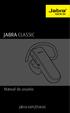 Manual do usuário jabra.com/classic ÍNDICE 1. BEM-VINDO... 3 2. VISÃO GERAL DO FONE DE OUVIDO... 4 3. COMO USAR... 5 3.1 ESCOLHA OS SILICONES 3.2 PRENDENDO O ENCAIXE AURICULAR 4. COMO CARREGAR A BATERIA...
Manual do usuário jabra.com/classic ÍNDICE 1. BEM-VINDO... 3 2. VISÃO GERAL DO FONE DE OUVIDO... 4 3. COMO USAR... 5 3.1 ESCOLHA OS SILICONES 3.2 PRENDENDO O ENCAIXE AURICULAR 4. COMO CARREGAR A BATERIA...
Como Conectar e configurar Câmera Wireless FS-IPH02W FullSec -ACESSO VIA CELULAR
 Como Conectar e configurar Câmera Wireless FS-IPH02W FullSec -ACESSO VIA CELULAR 1- Conectar a câmera à rede com internet via cabo de rede 2- Conectar a fonte de energia a câmera 3- Aguardar pelo menos
Como Conectar e configurar Câmera Wireless FS-IPH02W FullSec -ACESSO VIA CELULAR 1- Conectar a câmera à rede com internet via cabo de rede 2- Conectar a fonte de energia a câmera 3- Aguardar pelo menos
HP Visual Collaboration Desktop. Introdução
 HP Visual Collaboration Desktop Introdução HP Visual Collaboration Desktop v2.0 First edition: December 2010 Notificação legal Copyright 2010 Hewlett-Packard Development Company, L.P. As informações contidas
HP Visual Collaboration Desktop Introdução HP Visual Collaboration Desktop v2.0 First edition: December 2010 Notificação legal Copyright 2010 Hewlett-Packard Development Company, L.P. As informações contidas
Monitor de Rede Elétrica Som Maior Pro. Manual do Usuário Versão 3.9f
 Monitor de Rede Elétrica Som Maior Pro Manual do Usuário Versão 3.9f 2 ÍNDICE PÁG. 1 APRESENTAÇÃO...03 2 DESCRIÇÃO DO EQUIPAMENTO...04 2.1 ROTINA INICIAL DE AVALIAÇÃO DA REDE ELÉTRICA...04 2.2 TROCA DE
Monitor de Rede Elétrica Som Maior Pro Manual do Usuário Versão 3.9f 2 ÍNDICE PÁG. 1 APRESENTAÇÃO...03 2 DESCRIÇÃO DO EQUIPAMENTO...04 2.1 ROTINA INICIAL DE AVALIAÇÃO DA REDE ELÉTRICA...04 2.2 TROCA DE
Informática básica: Sistema operacional Microsoft Windows XP
 Informática básica: Sistema operacional Microsoft Windows XP...1 Informática básica: Sistema operacional Microsoft Windows XP...1 Iniciando o Windows XP...2 Desligar o computador...3 Área de trabalho...3
Informática básica: Sistema operacional Microsoft Windows XP...1 Informática básica: Sistema operacional Microsoft Windows XP...1 Iniciando o Windows XP...2 Desligar o computador...3 Área de trabalho...3
Guia para o Google Cloud Print
 Guia para o Google Cloud Print Versão A BRA-POR Definições das observações Utilizamos o estilo de observação a seguir ao longo deste manual do usuário: ensina como agir em determinada situação ou fornece
Guia para o Google Cloud Print Versão A BRA-POR Definições das observações Utilizamos o estilo de observação a seguir ao longo deste manual do usuário: ensina como agir em determinada situação ou fornece
Manual do usuário da impressora Xerox Phaser 6180MFP
 Manual do usuário da impressora Xerox Phaser 6180MFP IMPORTANTE - Evite abrir a impressora.. Há várias peças sensíveis neste equipamento e qualquer dano à integridade física do mesmo não será coberto pela
Manual do usuário da impressora Xerox Phaser 6180MFP IMPORTANTE - Evite abrir a impressora.. Há várias peças sensíveis neste equipamento e qualquer dano à integridade física do mesmo não será coberto pela
MANUAL DO USUÁRIO. WebCAM
 MANUAL DO USUÁRIO WebCAM Professional WC101 Conteúdo: Precauções Introdução do Produto Especificações Técnicas Requisitos do Sistema Driver de Instalação (WINS XP) Driver de Instalação (WINDOWS VISTA)
MANUAL DO USUÁRIO WebCAM Professional WC101 Conteúdo: Precauções Introdução do Produto Especificações Técnicas Requisitos do Sistema Driver de Instalação (WINS XP) Driver de Instalação (WINDOWS VISTA)
Como Conectar e configurar Câmera Wireless FS-IPH02W FullSec -ACESSO VIA CELULAR
 Como Conectar e configurar Câmera Wireless FS-IPH02W FullSec -ACESSO VIA CELULAR 1- Conectar a câmera à rede com internet via cabo de rede 2- Conectar a fonte de energia a câmera 3- Aguardar pelo menos
Como Conectar e configurar Câmera Wireless FS-IPH02W FullSec -ACESSO VIA CELULAR 1- Conectar a câmera à rede com internet via cabo de rede 2- Conectar a fonte de energia a câmera 3- Aguardar pelo menos
Rato laser para jogos ASUS GX800 Manual do Utilizador
 Rato laser para jogos ASUS GX800 1 6 Manual do Utilizador 15G06S001000 PG5761 Primeira edição(v1) Abril 2010 Copyright 2010 ASUSTeK COMPUTER INC. Reservados todos os direitos. Nenhuma parte deste manual,
Rato laser para jogos ASUS GX800 1 6 Manual do Utilizador 15G06S001000 PG5761 Primeira edição(v1) Abril 2010 Copyright 2010 ASUSTeK COMPUTER INC. Reservados todos os direitos. Nenhuma parte deste manual,
O Windows 7 é um sistema operacional desenvolvido pela Microsoft.
 Introdução ao Microsoft Windows 7 O Windows 7 é um sistema operacional desenvolvido pela Microsoft. Visualmente o Windows 7 possui uma interface muito intuitiva, facilitando a experiência individual do
Introdução ao Microsoft Windows 7 O Windows 7 é um sistema operacional desenvolvido pela Microsoft. Visualmente o Windows 7 possui uma interface muito intuitiva, facilitando a experiência individual do
